LG N2R1DD2 NAS Manuel utilisateur
PDF
Télécharger
Document
Guide Utilisateur et Manuel d’Instruction LG Network Storage N2B1 / N2R1 Avertissement de sûreté Avis de Sécurité Notes 1 2 3 4 Ne placez aucun objet à moins de 15cm de l’appareil. Cet appareil atteint une temperature élévée engendrant un risque de brûlures. Utilisez uniquement des dispositifs compatibles avec le système, le système et les dispositifs risquent d’être endommagés autrement. N’utilisez pas de disques endommagés. L’appareil peut être endommagé. Il ne faut en aucun cas démonter ni changer la structure du système. Cela peut engendrer des chocs électriques. Quand vous manipulez les composants du système, respectez strictement le 5 manuel d’instructions. Tout contact physique avec les soudures à l’arrière des composants peut engendrer de graves blessures. Pour transporter le système, désactivez d’abord le système et débranchez 6 l’appareil de l’alimentation. Une tension soudaine dans les câbles peut causer des dommages graves. Les câbles lâches peuvent causer des blessures. Soyez prudent lorsque vous manipulez le système pour ne pas abîmer les données du disque dur. - Faites attention à ne pas cogner ou exposer le système à une tempérture externe élévée, car cela peut endommager le disque dur qui est sensible. 7 - Soyez attentif lorsque vous mettez l’appareil sous tension, car n’importe quel choc sur le système externe peut alors abîmer les données du disque dur. - Le fabricant n’est responsable aucunement des pertes de données du disque dur. Avis de Sécurité A propos des dommages du lecteur de disque dur(HDD) et données: - Durant l’installation ou deconnexion du système, assurez-vous que le système n’est soumis à aucun choc physique externe. - Durant les operations du HDD, un court-circuit ou une panne de courant peuvent provoquer un arrêt puis un redémarrage rapide de l’appareil. - Il peut y avoir des coupures de courants soudaines durant les operations. - Eviter de déplacer le système durant les opérations du HDD, ce qui peut engendrer un choc physique externe. 8 - Pendant la configuration de nouveaux volumes: i) Si les volumes existants sont supprimés pendant l’utilisation et de nouveaux volumes sont créés, les données seront perdues. ii) Avant de configurer de nouveaux volumes, comme lors de la création des nouveaux volumes, tous les utilisateurs doivent sauvegarder les données pour pouvoir les restaurer ensuite. – ex : infections par virus. ※ Sauvegarder toujours le disque dur pour éviter des pertes de données accidentellement. Dans le cas où l’administrateur a oublié son mot de passe, il est impossible de le restaurer; retenez donc le mot de passe attentivement. 9 ※ Pour créer un nouveau mot de passe, le système doit être réinitialisé. Dans ce cas, toutes les données seront supprimées et il sera impossible de les retaurer pour des raisons de sécurité. Le fabricant se désengage de toute responsabilité lors d’un évènement de ce type. 10 Dans le cas où la couverture est enlevée durant les operations, l’utilisateur risque d’avoir choc électrique et blessure, et le système peut être endommagé. Avis de Sécurité Avertissements 1 2 3 N’utilisez pas de prises électriques endommagées. Cela peut causer un court-circuit ou un incendie. Utilisez des fiches et prises mis à la terre pour éviter les courts-circuits et les dommages aux composants. Ne touchez pas les fiches électriques avec les mains mouillées; cela peut causer court-circuits et blessures. Lorsque vous débranchez l’appareil de la prise, assurez-vous de maintenir la 4 prise et pas la fiche. Autrement cela peut causer des dommages sur la prise et même provoquer un incendie. 5 Vérifiez et utilisez toujours la bonne tension pour éviter les courts-circuits, dommages sérieux au système, et incendies. Utilisez toujours des fiches et prises mis à la terre avec une capacité correcte 6 (‘tension/courant) pour éviter les risques de dommages, courts-circuits et blessures. Dans le cas où vous entendez des bruits émanent de la fiche de la prise 7 électrique, débranchez immédiatement pour éviter incendie et blessures ; puis contactez le centre de support. 8 Pour éviter tout risque d’incendie, assurez-vous que la fiche électrique est correctement branchée à la prise. Assurez-vous que les fiches électriques ne sont pas endommagées et que des 9 objets lourds ne sont pas placés dessus. Eloignez les fiches électriques des enfants et des animaux de compagnie. Les fiches endommagées peuvent causer un court-circuit ou un incendie. 10 Maintenez toujours les fiches secteur et prises propres pour éviter les courts-circuits et les incendies. Dans le cas où l’humidité entre dans le système, débranchez immédiatement et 11 contactez le centre de service pour éviter les courts-circuits, dommages sérieux au système, et incendies. 12 Ne bloquez pas les fentes, cela peut causer des dommages au système. Avis de Sécurité 13 14 Débranchez toujours du courant avant de nettoyer le système pour éviter les risques de dommages et de courts-circuits. Lorsqu’il y a un orage et des éclairs, débranchez le système immédiatement de l’alimentation pour éviter tout dommage au système. Si vous avez fait tomber le système, demandez des conseils et renseignez vous 15 sur les services possibles auprès du centre de service. Si des mesures ne sont pas prises, il y a des risques de dommages, d’incendie et de courts-circuits. 16 17 Eloignez le système des rayons directs du soleil pour éviter la surchauffe et la fonte du boîtier ; ce qui peut finir par causer un incendie et blessures. Ne placez pas des objets combustibles tels que bougies ou cigarettes sur le système : cela peut causer un incendie. Dans le cas où vous sentez une odeur de brûlé ou vous voyez de la fumée sortir 18 du système, débranchez immédiatement le courant et contactez le centre de service. Eloignez les appareils qui chauffent et les autres composants électriques 19 du système pour éviter que le boîtier ne fonde ; donc éviter les risques de dommages, d’incendie et de court-circuit. 20 21 Avant de démonter le système, assurez-vous toujours que le câble électrique est physiquement débranché de la prise. Pour éviter les court-circuits, ne démontez pas l’alimentation électrique. Eloignez les enfants du système, car l’ingestion d’une partie quelconque peut 22 causer des blessures sérieuses. Dans le cas où l’enfant a avalé un composant tels qu’une vis, demandez immédiatement un traitement médical. Pour éviter tout risque d’incendie et de court-circuit, assurez-vous qu’une multiprise n’est pas en surcharge. Assurez-vous que les fiches sont toujours 23 proprement arrangées et ne sont pas coincées en dessous du système ou d’autres objets lourds. Lors du branchement et du débranchement d’une fiche électrique, soyez attentif à manipuler la prise pour éviter des risques de court-circuits. 24 Pour éviter tout risque de dommages, d’incendie, et de court-circuit, assurezvous qu’il n’y a pas d’objets métalliques exposés ou démontés dans la boîte. Pour éviter tout dommage au système et tout court-circuit, assurez-vous de ne 25 jamais utiliser les mains. Utiliser toujours des tournevis pour une opération dans le système. Table des matières Table des matières Avis de Sécurité.................................................... 2 1. Introduction.....................................................10 Introduction du LG Network Storage.....................................10 Systèmes d’exploitation supportés.......................................11 Contenus du package........................................................12 Nom de chaque article.......................................................13 2. Installation du LG Network Storage......................14 Installation de disque dur....................................................14 Installation du ‘LG Network Storage Installer’ (installation des fichiers système du LG Network Storage et configuration de volumes et RAID)...............................................................18 Connexion du LG Network Storage.......................................20 ‘LG Network Storage PC Software Installer‘ (installation et utilisation de programme d’application de PC).......................22 Installation de programmes d’application du PC........................... 24 Utilisation de programmes d’application du PC............................. 25 3. U tilisation des boutons sur le panneau LCD et partie frontale...........................................................34 Activer / Désactiver (bouton d’allumage)..............................34 Description des icônes.............................................................. 35 Commandes (boutons ‘←’ ‘→’).............................................36 Mode Information..................................................................... 37 Mode Paramétrage IP (IP Setting Mode)....................................... 39 Mode Sauvegarde USB (USB Backup Mode)................................ 41 Mode Sauvegarde ODD (ODD Backup Mode)............................... 43 Sauvegarder les données de disques optiques sur le LG Network Storage..43 Mode Hibernation (Hibernation Mode) . .................................................45 Ouvrir/ fermer plateau (bouton d’ouverture)..........................46 Table des matières 4. U tilisation du menu Web (pour l‘administrateur du LG Network Storage)..............................................47 Paramétrage du Système ...................................................47 Paramétrage du Réseau............................................................ 47 Nom d’hôte........................................................................................48 Interface...........................................................................................48 Groupe de travail / Domaine................................................................50 Accès à distance..................................................................... 52 DDNS (DNS dynamique)......................................................................52 Date et heure........................................................................... 54 Paramétrer la Date et Heure.................................................................54 Paramétrage du NTP...........................................................................55 Paramétrage du Service Notification de Courrier.......................... 55 Paramétrage d’un Volume......................................................... 57 Configuration d‘un Volume...................................................................57 Ajouter disques..................................................................................59 Supprimer disques..............................................................................60 Connexion à chaud.............................................................................60 Corbeille...........................................................................................61 Mirroring sélectif (Protection sélective des données basée sur dossiers)................................................................................. 62 Ajouter listes du Mirroring sélectif.........................................................62 Editer listes du Mirroring sélectif...........................................................63 Supprimer listes du Mirroring sélectif]...................................................63 Utiliser le Mirroring sélectif..................................................................64 Restrictions.......................................................................................64 Gestion concernant l’alimentation............................................... 65 Installer le mode hibernation................................................................65 Paramétrage d’alimentation UPS..........................................................67 Activer / Désactiver le mode économie d’énergie maximale.....................68 Paramétrage de la langue......................................................... 72 Firmware................................................................................. 73 Mise à Jour........................................................................................73 Réinitialization...................................................................................75 Sauvegarde de configuration...............................................................76 Table des matières Gestion du partage du LG Network Storage...........................78 Utilisateur............................................................................... 78 Groupe................................................................................... 80 Dossier................................................................................... 82 Blu-ray/DVD . ..................................................................84 Graver.................................................................................... 84 Service............................................................................88 DLNA(Digital Living Network Alliance) ........................................ 88 Serveur du réseau.................................................................... 93 FTP (protocole de transfert de fichiers, File Transfer Protocol ou FTP).......93 AFP (Apple Filing Protocol)..................................................................95 Imprimante Réseau................................................................... 96 iTunes...................................................................................101 Time Machine.........................................................................102 [Paramétrage du web].......................................................................102 [Mac OS].........................................................................................104 iSCSI.....................................................................................106 [Installation d’iSCSI Initiator]..............................................................106 [Lancement du serveur]....................................................................107 [Connexion d’iSCSI] . .......................................................................107 Torrent..................................................................................116 [Télécharger]...................................................................................116 [Utiliser]..........................................................................................116 [Paramétrer]....................................................................................117 Paramétrage de synchronisation USB................................. 118 Périphériques USB & Cartes Mémoire.........................................118 Voir les informations du LG Network Storage....................... 123 Etat.......................................................................................123 Log.......................................................................................125 Menu affiché en haut ....................................................... 127 WebDAV................................................................................127 Mes infos...............................................................................129 Table des matières 5. U tilisation du menu du Web du LG Network Storage (Utilisateurs Réguliers).................................... 130 Blu-ray/DVD . ................................................................ 130 Graver...................................................................................130 Menu affiché en haut ....................................................... 134 Mes infos...............................................................................134 6. U tilisation du Dossier Réseau du LG Network Storage......................................................... 135 Connecter en Système d’exploitation Windows..................... 135 Connecter au Système d’exploitation MAC.......................... 139 Connecter au Système d’exploitation Linux......................... 142 7. M aintenance et Auto-diagnostique du LG Network Storage......................................................... 145 Arrêt/Redémarrage du LG Network Storage........................ 145 Initialisation du paramétrage du réseau et du mot de passe d’administrateur ............................................................. 146 Vérification des informations du système et sauvegarde........ 147 Exécution de l’auto-diagnostique...................................... 147 Echec ou défaillance du système....................................... 148 Coupure de courant ou désactivation anormale................... 148 Protection de la température de système............................ 149 8. Dépannage RAID............................................ 150 Annexe A Construction de volume & Configuration de RAID.. 152 Annexe B Support Technique........................................... 156 Annexe C Avis Logiciel Source Ouverte............................. 157 Annexe D Liste des dispositifs compatibles et recommandés 163 1. Introduction 1. Introduction Introduction du LG Network Storage Merci d’avoir acheté le LG Network Storage. 1) Maintenant vous pouvez employer les fonctions de base du LG Network Storage – sauvegarde et partage de données avec Windows, Mac et Linux. 2) Grâce à la deuxième sauvegarde sur le lecteur Blu-Ray/DVD incorporé, vous pouvez gérer vos données avec plus de sécurité et d’efficacité. 3) Le lecteur de disques Blu-ray / DVD peut être employé pour copier les données du disque directement sur LG Network Storage. 10 1. Introduction 4) Grâce à la fonction de la synchronisation mobile, les fichiers modifiés sont automatiquement sauvegardés en synchronisant les dispositifs mobiles et les fichiers du LG Network Storage, sans passer par un PC. Ce guide utilisateur comprend les instructions d’installation rapide, options et fonctions détaillées. Systèmes d’exploitation supportés LG Network Storage ∙ Windows XP, Server 2003, Vista ∙ Mac OS Mac OS 10.x ou plus ∙ Linux (Redhat, Suse, Ubuntu) PC S/W Logiciels PC Systèmes d’exploitation supportés NAS Detector Windows XP, Server 2003, Vista, Mac OS 10.x ou plus NAS Monitor Windows XP, Server 2003, Vista Comnso Backup Windows XP, Server 2003, Vista Photo DVD Album Windows XP, Server 2003, Vista CyberLink Windows XP SP2 ou plus, Vista Acrobat Reader Windows, Mac Flash Player Windows, Mac 11 1. Introduction Contenus du package ∙ LG Network Storage ∙ Garantie du produit ∙ LG Network Storage PC Software Installer ∙ Guide d’installation rapide Guide d’installation rapide LG Network Storage N2B1 / N2R1 ∙ Cordon électirique et adaptateur ∙ ∙ Vis pour serrer les disques durs (x8) – pour les modèles sans disques durs incorporés Câble LAN * Les images du guide peuvent varier selon le contenu de l’emballage. 12 1. Introduction Nom de chaque article <Vue dorsale> <Vue frontale> ⑤ ② ⑥ ⑦ ⑧ ② ① ③ ③ ④ ④ ① ⑦ ⑨ ⑪ ⑤ ⑩ ⑥ ① Port USB : interface USB 2.0 ②Port LAN: Port à connecter à un câble LAN ③e-SATA: support de dispositifs SATA II externes ④Prise DC: Port à connecter adaptateur secteur ⑤ Ventilateur ⑥Verrouillage Kensington: Verrouillage antivol. ⑦Porte-câble adaptateur: il fixe le câble adaptateur pour qu’il ne se débranche pas facilement. ①Bouton d’ali,entation: active et désactive l’appareil (pour désactiver, appuyez sur le bouton et maintenez pendant 3 secondes sans intérruption). ②Bouton SET(S): permet de choisir un mode. Si appuyé sur l’écran d’hibernation, vous pouvez rapidement vérifier les infos d’IP. Les chiffres sont modifiés lorsque vous paramétrez l’adresse IP. ③Bouton flèche gauche ( <- ) : permet la recherche de menu et le déplacement lors d’installation d’IP. ④Bouton flèche droite ( -> ): permet la recherche de menu et le déplacement lors d’installation d’IP. ⑤Lecteur de carte mémoire: supporte les formats SD, MMC, MS et XD ⑥LED d’affichage de l’état actuel de la carte mémoire: - Bleu signifie qu’elle fonctionne correctement. ⑦ Port USB: interface USB 2.0 ⑧ Fenêtre LCD: affiche l’état actuel ⑨LED d’affichage d’état de lecteur de disque dur(HDD)/ lecteur de disque optique(ODD) : - Bleu : normal - Rouge : anormal ⑩Bouton d’ouverture de disque: ouvre/ ferme le plateau du lecteur de disque optique ⑪ Emplacement du lecteur Blu-ray/DVD 13 2. Installation du LG Network Storage 2. Installation du LG Network Storage Veuillez suivre ces instructions d’installallation de votre LG Network Storage. Commencez à partir de <Installation du disque dur> si vous l’installez vous-même, et commencez à partir de <Connection du LG Network Storage > si votre produit a déjà le disque dur installé. Installation de disque dur La composition du rack du disque dur est comme ci-dessous. Veuillez vous référer à chaque nom en installant les HDDs. composition du rack du disque dur Leviers du Rack du Disque Dur Rack du Disque Dur Numéro d’étiquette du Bouton de verrouillage Disque Dur Note) Si les tailles des disques sont différentes, la configuration de RAID emploiera le plus petit disque comme référence pour la taiile du disque. Par conséquent, le reste ne peut pas être utilisé et la capacité diminue. 14 2. Installation du LG Network Storage ① D’abord, assurez-vous que le courant est coupé. ② Ouvrez la couverture frontale du LG Network Storage. ③Déplacez le bouton de verrouillage vers le haut, et vérifiez que le tout est bien déverrouillé. ④Séparez le rack du disque dur du corps principal en le tirant, tout en appuyant la poignée du rack. ⑤Insérez le disque dur dans le rack, puis visser avec un tournevis les 4 vis chacune à sa place. 15 2. Installation du LG Network Storage ⑥ Insérez le rack en faisant correspondre le numéro d’étiquette du rack à celui du panneau frontal du LG Network Storage. ⑦ Insérez le rack tout au fond du corps principal du LG Network Storage , jusqu’à ce que vous entendiez le bruit. 16 2. Installation du LG Network Storage ⑧ Veuillez déplacer le bouton de verrouillage en bas pour éviter que le rack ne soit détaché accidentalement. ⑨ Installez les autres disques durs au LG Network Storage de la même manière. 17 2. Installation du LG Network Storage Installation du ‘LG Network Storage Installer’ (installation des fichiers système du LG Network Storage et configuration de volumes et RAID) ① Branchez l’adaptateur secteur fourni à la prise DC. * Branchez l’adaptateur secteur à la prise DC, puis mettez sous tension. ② Appuyez une fois sur le bouton d’allumage tout en appuyant sur les boutons ‘←’ et ‘→’ en même temps Relâchez les boutons ‘←’ et ‘→’ quand le message «Enclosure_ Mode» apparaît. ③ Le LG Network Storage redémarre automatiquement lorsque le « Mode fermeture » est terminé. Si le ‘Mode fermeture’ a été intérrompu anormalement (ex : courant coupé avant la complétion du mode), retournez à l’étape 2 et effectuez le ‘Mode fermeture’. 18 2. Installation du LG Network Storage ④ Le système charge les fichiers systèmesau démarrage. Il est impossible d’utiliser le LG Network Storage durant le redémarrage du système. ⑤ Le démarrage du système sera terminé dans 20 secondes environ, avec une mélodie légère (dans le cas où la connexion au réseau est activée). ⑥ Maintenant, l’installation de base pour lancer le LG Network Storage. Pour configurer le volume pour sauvegarder les données de l’utilisateur sur le LG Network Storage, veuillez le configurer en passant par le web en vous référant au chapitre 4. *À la configuration de RAID, le nombre et la taille d’unité de disque dur détermineront le temps de configuration de RAID. Capacité totale de HDD Installation de fichier système Volume et configuration de RAID [Disques individuels] Volume et configuration de RAID [RAID 1] 500GB (250 GB * 2) Approximativement 10 minutes Approximativement 5 minutes Approximativement 1 heures 1TB (500 GB * 2) Approximativement 10 minutes Approximativement 10 minutes Approximativement 1-2 heures 2TB (1 TB * 2) Approximativement 10 minutes Approximativement 15 minutes Approximativement 4-5 heures Note) Il est recommandé de ne pas utiliser le LG Network Storage durant la configuration de RAID car, en cas échéant, la vitesse du système sera ralentie. * Si le disque dur a été déjà utilisé, toutes les données dedans seront perdues. 19 2. Installation du LG Network Storage Connexion du LG Network Storage Lorsque vous disposez du serveur DHCP, sélectionnez ‘Recevoir adresse IP automatiquement’ après avoir connecté le LG Network Storage au routeur IP/ interrupteur/hub pour recevoir des informations du réseau à partir du serveur DHCP. Dans le cas où vous utilisez une adresse IP particulière distribuée par l’administrateur réseau, vous pouvez l’installer facilement lorsque vous possédez l’adresse IP, masque de sous-réseau, passerelle de base et informations DNS. ①. En utilisant les câbles LAN fournis avec l’appareil, connectez les ports LAN du LG Network Storage et ceux des dispositifs réseau(routeur IP/ routeur/ hub/ interrupteur), ou connectez les ports LAN du PC directement. A.Si des composants réseau(routeur IP/ routeur/ hub/ interrupteur) sont utilisés pour la connexion Connectez le LG Network Storage au PC des utilisateurs comme ci-dessous, en utilisant hub/ interrupteur/ routeur. routeur à la maison, routeur, commutateur, hub 20 2. Installation du LG Network Storage B.Si le LG Network Storage est connecté directement au PC sans autres dispositifs réseau, Connectez le LG Network Storage directement au PC avec le câble Lan et réglez l’adresse IP du LG Network Storage sur DHCP, puis celle du PC à automatique. Environ 2 minutes plus tard, le paramétrage du réseau sera effectué automatiquement. Câble LAN Desktop PC LG Network Storage * Dans le cas où vous connectez directement le LG Network Storage au PC avec le câble Lan, l’Internet local du PC ne sera pas accessible. Dans ce cas, l’Internet du PC peut être déconnecté. ② Démarrez le LG Network Storage en appuyant sur le bouton d’allumage après avoir vérifié si le LG Network Storage est bien branché au courant. 21 2. Installation du LG Network Storage ‘LG Network Storage PC Software Installer‘ (installation et utilisation de programme d’application de PC) Le CD ‘LG Network Storage PC Software Installeur’ fourni à l’achat du LG Network Storage contient les programmes ci-dessous: 1. NAS Detector permet de rechercher rapidement et facilement les LG Network Storage existant dans le réseau de l’utilisateur. 2. NAS Monitor permet de vérifier l’etat du LG Network Storage en temps réel, et de le contrôler facilement. 3. Comnso Backup est un programme qui sauvegarde vos fichiers importants sur le LG Network Storage en temps réel ou sur programmation. Les fichiers sauvegardés de cette manière peuvent toujours être restaurés et utilisés quand nécessaire. 4. CyberLink Le Cyberlink vous facilite l’exploitation des disques optiques du LG Network Storage. 5. Photo DVD Album est un programme qui permet de rechercher les fichiers multimédia sauvegardés sur le PC de l’utilisateur ou sur le LG Network Storage. De plus, il offre la fonction de graver des données média ou lire des films. 22 2. Installation du LG Network Storage Les programmes installables varient selon l’environnement du système d’exploitation de l’utilisateur. Programme Systèmes d’exploitation supportés Windows Mac Linux Acrobat Reader O O - Flash Player O O - Détecteur NAS O O - NAS Monitor O - - Comnso Backup O - - CyberLink O - - Photo DVD Album O - - 23 2. Installation du LG Network Storage Installation de programmes d’application du PC ① Insérez le CD “LG Network Storage PC Software Installer” dans le lecteur de disques (CD/DVD/BD) du PC. Un menu comme ci-dessous apparaît quelques instants après. * Dans le cas où il n’y a pas de disque optique, vous pouvez procéder à l’installation en utilisant la fonction iSCSI du LG Network Storage. Référez-vous aux instructions sur l’iSCSI du chapitre 4. ② Il faut Flash Player pour exploiter le menu Web du LG Network Storage correctement. Si le Flash Player n’est pas installé au PC, appuyez sur l’icône pour l’installer ③ . Cliquez sur le bouton ‘Détecteur NAS’ et installez ‘Détecteur NAS’ sur le PC de l’utilisateur. L’icône raccourci s’affiche après l’ installation. ④ Cliquez sur le bouton ‘Sauvegarde Comnso’ pour installer le programme de ‘Sauvegarde Comnso’. ⑤ Cliquez sur le bouton ‘Guide utilisateur’ pour voir le Guide Utilisateur du LG Network Storage. 2 2. Installation du LG Network Storage Utilisation de programmes d’application du PC Ceci explique comment utiliser le Détecteur NAS’. Veuillez vous référer au guide fourni dans le programme après l’installation pour une explication en détail sur les programmes livrés (Sauvegarde Comnso, Album Images DVD, Cyberlink). < Utilisation du ‘Détecteur NAS’ > ① Après avoir vérifié que la connexion réseau du PC est correcte, double-cliquez l’icône ‘Détecteur NAS’ sur le bureau pour éxécuter le programme. ② Le Détecteur NAS recherche automatiquement le LG Network Storage connecté sur le réseau de l’utilisateur. Une fois la recherche est terminée, l’ ‘adresse MAC’, ‘adresse IP’ et le ‘nom d’hôte’ du LG Network Storage sont affichés. Le paramétrage par défaut est comme il suit. - Adresse MAC: Ceci est un numéro propre de chacun des produits LG Network Storage; il se trouve sur l’étiquette qui est au dos de l’appareil. - Nom d’hôte: LG-NAS 2 2. Installation du LG Network Storage * Dans le cas où vous ne trouvez pas le LG Network Storage auquel vous voulez vous connecter, cliquez sur le bouton ‘Rechercher réseau’ pour rechercher à nouveau. S’il n’est pas trouvé par le ‘Détecteur NAS’, vérifiez à nouveau l’état de connexion sur le réseau. Référez-vous au paragraphe <Paramétrage de l’adresse IP> pour vous renseigner sur le mode de paramétrage manuel d’adresse IP. ③ Sélectionnez les informations du LG Network Storage trouvé, et les informations de base telles que masque de sous-réseau, passerelle de base et DNS, plus les boutons ‘Modifier informations réseau’, ‘Ouvrir menu web’ et ‘Ouvrir dossier réseau’ s’affichent. * Pour que le programme du ‘Détecteur NAS’ fonctionne correctement, le PC de l’utilisateur doit être connecté au même routeur IP/ interrupteur/ hub que le LG Network Storage. 26 2. Installation du LG Network Storage ④ Pour modifier les informations telles que l’adresse IP, appuyez sur le bouton ‘Modifier informations réseau’. L’option DHCP s’affiche lorsqu’un routeur IP est utilisé ou lorsqu’il existe un serveur DHCP sur le réseau. *D ans le cas où vous ne possédez pas d’adresse IP distribuée, utilisez l’adresse IP que le ‘Détecteur NAS’ a trouvée, ou sélectionnez l’option DHCP pour recevoir une adresse IP automatiquement. ⑤ Appuyez sur ‘Ouvrir menu web’ pour accéder au menu web du LG Network Storage que vous avez sélectionné. 27 2. Installation du LG Network Storage ⑥ Appuyez sur ‘Ouvrir dossier réseau’ pour accéder au dossier réseau du LG Network Storage que vous avez sélectionné. ⑦ Si vous sélectionnez ‘Oui’ dans la fenêtre popup qui s’affiche lorsque vous cliquez sur ‘Ouvrir menu web’ ou ‘Ouvrir dossier réseau’, vous pouvez ajouter des icônes raccourci sur le bureau ; alors vous pouvez accéder au menu web NAS ou au dossier réseau plus simplement via ces icônes. Shortkut de menu de NAS Web Shortkut de folder de NAS Network 2 2. Installation du LG Network Storage < Utilisation du menu Web du LG Network Storage > Le menu Web permet de gérer l’utilisation du LG Network Storage tels que le paramétrage des informations réseau, administration de partage et de service. Il permet également de paramétrer la sauvegarde des données faites par Blu-ray / DVD et la sauvegarde de la synchronisation des dispositifs mobiles. ① ② Double-cliquez sur l’icône raccourci du menu Web du LG Network Storage. Vous pouvez utiliser le menu Web du LG Network Storage après avoir entré le nom d’utilisateur et le mot de passe. Le nom d’utilisateur et le mot de passe initiaux sont ‘admin’ tous les deux. * Dans le cas où vous ne menez aucune opération pendant 40 minutes après l’ouverture de session, la session est fermée automatiquement pour des raisons de sécurité. 2 2. Installation du LG Network Storage ③ Quand vous avez ouvert une session, vous pouvez utiliser les fonctions tels que le paramétrage des informations réseau du LG Network Storage, administration de partage et de service, utilisation du lecteur de disques Blu-ray / DVD et la sauvegarde de la synchronisation des dispositifs mobiles. Veuillez vous référer au chapitre < 4. Utilisation du menu Web du LG Network Storage>. 30 2. Installation du LG Network Storage <Utilisation du Dossier Réseau du LG Network Storage> Vous pouvez partager et sauvegarder des fichiers sur des disques durs internes commes des disques durs externes connectés à des PC. ① Double-cliquez sur l’icône raccouci du dossier réseau du LG Network Storage. ② Le ‘cdrom’, le lecteur de disques de Blu-Ray / DVD du LG Network Storage ; et ‘volume’, le dossier de base seront affichés. ③ Pour voir les contenus dans le disque inséré dans le LG Network Storage, double cliquez sur le dossier ’cdrom’, puis double-cliquez soit sur le dossier ‘volume1’ soit sur le dossier ‘volume2’ pour accéder au disque dur du LG Network Storage. * Dans le cas où les contenus du dossier cdrom du LG Network Storage ne sont pas correctement affichés, veuillez rafraîchir. * Le nom d’utilisateur et le mot de passe initiaux du LG Network Storage sont ‘admin’ tous les deux. * Les dossiers ‘volume’ ou ‘service’ apparaissent uniquement après que la configuration du volume est complète via le menu web. 1 2. Installation du LG Network Storage <Utilisation du Moniteur Network Storage> Le NAS Monitor offre de multiples fonctions pour que l’utilisateur puisse utiliser le LG Network Storage plus facilement. Par exemple, vous pouvez effectuer les opérations que vous souhaitez mener facilement en cliquant sur le menu Moniteur NAS lorsque vous désirez ouvrir un dossier réseau ou vous connecter sur un site web. Fondamentalement, le moniteur NAS acquiert les informations sur l’adresse IP en communiquant automatiquement avec le LG Network Storage. Donc, l’utilisateur n’est pas obligé de paramétrer même quand l’adresse IP est modifiée. Lorsque le moniteur NAS est lancé, vous pouvez le vérifier en bas à droite de votre écran par l’icône en forme de plateau sur l’écran de Windows. La figure ci-dessous montre le menu qui apparaît lorsque vous appuyez sur le bouton droite de votre souris. 32 2. Installation du LG Network Storage <Menu Web> Ceci est le menu utilisé pour se connecter aux sites web. <Dossier réseau> Ceci est utilisé pour ouvrir des dossiers réseau. Vous pouvez lancer cette fonction en double-cliquant sur le bouton gauche de votre souris sur son icône. <Serveur FTP> Ceci est utilisé pour se connecter au serveur FTP. <Détecteur NAS> Ceci est utilisé pour lancer le programme du Détecteur NAS que l’on exploite lorsqu’on souhaite modifier l’adresse IP du LG Network Storage. Il faut que le Détecteur NAS soit installé au préalable pour pouvoir l’exécuter. <Réveil NAS> C’est une fonction utilisée pour convertir le mode d’économie d’énergie maximale en mode normal. Il faut environ 1 minute pour la conversion. <Sélectionner un NAS> Les informations concernant l’adresse IP du moniteur NAS sont automatiquement sélectionnées lorsqu’un seul LG Network Storage est utilisé tandis que de nombreux messages sont transférés au moniteur NAS lorsque plusieurs LG Network Storage sont utilisés, et il est impossible de distinguer sur quel LG Network Storage on transfère les ordres lors de sélection du menu. Cette fonction permet de sélectionner un LG Network Storage pour pouvoir traiter uniquement les information du LG Network Storage souhaité. <Voir le dernier Message> Ceci affiche le dernier message transféré. <Cacher Message> Ceci n’affiche pas les messages transférés du LG Network Storage. 33 3. Utilisation des boutons sur le panneau LCD et partie frontale 3. U tilisation des boutons sur le panneau LCD et partie frontale Lorsque le démarrage est terminé, le premier écran du LG Network Storage est comme suit. *L orsque le câble LAN n’est pas connecté, l’icône du réseau ( ) ne sera pas affiché sur le panneau LCD. Veuillez vérifier à nouveau la connexion du câble LAN. L’icône du réseau ( ) peut clignoter si le réseau est instable, et durant la modification de l’adresse IP. Activer / Désactiver (bouton d’allumage) Activer Le LG Network Storage est activé en affichant le message ci-dessous lorsque l’on appuie sur le bouton d’allumage situé devant. Désactiver Appuyez sur le bouton d’allumage situé devant pendant au moins 3 secondes ; le LG Network Storage va afficher le message ci-dessous et sera désactivé peu de temps après. 34 3. Utilisation des boutons sur le panneau LCD et partie frontale Description des icônes ① ② ③ ④ ⑤ ①Il indique l’état de la connexion au réseau. Elle n’est pas activée tant que le câble Lan n’est pas connecté, et clignote lorsqu’il est connecté. En outre, il clignote pendant la distribution d’adresse IP lorsque le paramétrage en mode DHCP est activé. ②Il est activé lorsque l’utilisateur a effectué Ouvrir dossier réseau pour se connecter au LG Network Storage. ③ Il est activé lorsque la carte mémoire/ USB/ dispositifs e-SATA sont connectés. ④Il est activé lorsque les média CD/ DVD/ BD sont insérés dans le lecteur de disques Blu-ray/ DVD. ⑤Il est activé lorsque le volume est configuré pour sauvegarder les données de l’utilisateur. Si cette icône n’est pas activée, il est impossible de transférer les fichiers au LG Network Storage même si l’on ouvre le dossier réseau; et les fonctions sauvegarde USB/ ODD ne sont pas exploitables. 35 3. Utilisation des boutons sur le panneau LCD et partie frontale Commandes (boutons ‘←’ ‘→’) Vous pouvez utiliser de nombreuses fonctions fournies par le LG Network Storage en appuyant sur les boutons ‘←’ et ‘→’ situés devant. Les commandes possibles sont montrées ci-dessous. Il y a 6 commandes, et elles sont constituées par l’ordre de ‘Ecran d’accueil’ – ‘Mode Information’ – ‘Mode Paramétrage IP’ – ‘Mode Sauvegarde USB’ – ‘Mode Sauvegarde ODD’ – ‘Mode Hibernation’ ; vous pouvez vous déplacer en utilisant les boutons ‘←’ et ‘→’ pour sélectionner. Appuyez sur le bouton Set (S) pour activer chacune des commandes. 36 3. Utilisation des boutons sur le panneau LCD et partie frontale Mode Information Montre l’état actuel et informations du LG Network Storage. Sélectionnez Mode Information, puis vous pouvez découvrir dans le sens de [Informations d’adresse IP] – [Version du Firmware de Système] – [Version du Firmware de Micom] – [Quantité utilisée de HDD] – [Date et heure] – [Informations Vitesse du Ventilateur] ou à l’inverse. [Informations d’adresse IP] Vous pouvez vérifier l’adresse IP sélectionnée. *A ppuyez sur le bouton SET sur l’écran d’accueil si vous souhaitez rapidement vérifier les informations d’adresse IP. *L orsque le mode DHCP est activé, l’adresse IP peut être affichée 000,000,000,000 temporairement durant l’essai de connexion au serveur DHCP. [Informations de Version du Firmware du Système] Vous pouvez vérifier la Version du Firmware du Système installée. [Informations de Version du Firmware Micom] Vous pouvez vérifier la Version du Firmware Micom installée. 37 3. Utilisation des boutons sur le panneau LCD et partie frontale [Quantité utilisée de HDD] Vous pouvez vérifier le pourcentage de la quantité utilisée (%). * Le message ‘HDD Config First’ s’affiche lorsque le volume n’est pas configuré. [Informations Date/ Heure] Vous pouvez vérifier la date et l’heure actuelle réglées dans le LG Network Storage. [Informations Vitesse du Ventilateur] Vous pouvez vérifier la vitesse actuelle de rotation du ventilateur. 38 3. Utilisation des boutons sur le panneau LCD et partie frontale Mode Paramétrage IP (IP Setting Mode) Sélectionnez le [Mode Paramétrage IP] en utilisant la touche SET, et vous pourrez régler l’adresse IP du LG Network Storage. Vous pouvez vous déplacer entre les menus [Paramétrage IP Manuel] – [Paramétrage IP Automatique] – Retour à l’écran d’accueil] en utilisant les boutons de direction ; puis vous pouvez sélectionner un menu. [1] Static IP G [2] D HCP IP G [3] C ancel Se tup G Pour un paramétrage manuel, veuillez suivre les instructions suivantes. ①Appuyez sur le bouton SET lorsque [1] Static IP s’affiche. Un affichage comme suit apparaît. ② Appuyez sur le bouton SET à nouveau. ③L’adresse IP actuelle est affichée, et le curseur clignote sur le premier chiffre. Si vous appuyez alors sur le bouton SET, le chiffre s’agrandit. Une fois que vous avez trouvé le chiffre désiré, déplacez-vous sur le chiffre de droite en utilisant le bouton de direction droite. Si vous désirez modifier les chiffres précédents, vous pouvez vous déplacer vers la gauche en utilisant le bouton de direction gauche. 39 3. Utilisation des boutons sur le panneau LCD et partie frontale ④Appuyez sur le bouton de direction droite pour passer à la valeur suivante à paramétrer. ⑤ Appuyez sur le bouton SET. ⑥Paramétrer la valeur du Masque réseau de la même manière que pour le paramétrage d’adresse IP. ⑦ Appuyez sur le bouton SET. ⑧Paramétrer la valeur de la Passerelle de la même manière que pour le paramétrage d’adresse IP. * Il est recommandé de sélectionner manuellement l’adresse IP conférée par l’administrateur d’IP pour le LG Network Storage, afin d’éviter les conflits avec d’autres dispositifs réseau tels qu’un routeur. 40 3. Utilisation des boutons sur le panneau LCD et partie frontale Mode Sauvegarde USB (USB Backup Mode) Le LG Network Storage offre une fonction de sauvegarde facile des données des dispositifs mémoires tels que les clés USB et cartes mémoires sur le LG Network Storage, avec une simple utilisation des boutons de directions. Note: Certaines cartes mémoires peuvent avoir besoin d’un adaptateur. (Veuillez vous référer au site http://www.lge.com pour vérifier la liste des cartes mémoires compatibles. Il se peut que le LG Network Storage ne fonctionne pas correctement dans le cas où un dispositif non compatible est employé.) [Sauvegarde facile – Sauvegarde OneTouch] Connectez le dispositif USB ou la carte mémoire au LG Network Storage. Peu de temps après, lorsque le dispositif est reconnu, vous pouvez vérifier le message ci-dessous avec une sonnerie. ①Appuyez sur le bouton SET si vous voulez sauvegarder, et sur le bouton de direction gauche si vous souhaitez annuler. *L orsque plusieurs dispositifs sont connectés, la sauvegarde sera effectuée sur le dernier dispositif. ②Vous pouvez vérifier le pourcentage de la quantité sauvegardée. ③Lorsque la sauvegarde est terminée, un dossier au nom du fabricant du dispositif mémoire est généré sous le dossier service/sauvegarde/USB. Cela permet désormais de distinguer ces dispositifs des autres. Puis, les sous-dossiers sont générés selon les dates de sauvegardes pour sauvegarder les contenus des dispositifs USB ou des cartes mémoires sur le LG Network Storage. 41 3. Utilisation des boutons sur le panneau LCD et partie frontale Les noms des dossiers sont générés automatiquement comme il suit. Répertoire de Noms de dossiers générés sauvegarde service/sauvegarde/ nom du fabricant du dispositif mémoire_numéro de série/ USB Format de sauvegarde de fichiers /date de la génération du dossier ※L orsque le même dispositif de mémoire est sauvegardé à plusieurs reprises en sauvegarde facile, les données sauvegardées en dernier seront toutes sauvegardées sous le dossier Dernière Sauvegarde. Dans le cas où la sauvegarde a été effectuée plus de 2 fois le même jour, un numéro de série sera indiqué avec la date. Toutes les données des dispositifs mémoires seront sauvegardées sur le premier dossier généré, puis les dossiers générés ensuite sauvegarderont les dossiers et fichiers ajoutés en comparaison avec les données dernièrement sauvegardées. Veuillez vous référer au Paramétrage de synchronisation USB du chapitre 4 pour savoir plus sur le dossier Dernière Sauvegarde. [Mode Sauvegarde USB] Déplacez-vous sur le Mode Sauvegarde USB en utilisant les boutons de directions, puis appuyez sur le bouton SET ; procédez de même que pour la sauvegarde facile. Vous pouvez paramétrer les articles concernant la sauvegarde USB sur la page Web. Veuillez vous référer au Paramétrage de synchronisation USB du chapitre 4 pour plus de détails. 42 3. Utilisation des boutons sur le panneau LCD et partie frontale Mode Sauvegarde ODD (ODD Backup Mode) Sauvegarder les données de disques optiques sur le LG Network Storage Le LG Network Storage offre une fonction de sauvegarde facile des données des disques optiques tels que les CD/DVD/Blu-Ray sur le LG Network Storage, avec une simple utilisation des boutons de direction. ① Insérez le disque optique à sauvegarder dans le lecteur de disques Blu-ray/ DVD. ② Une fois qu’il est reconnu, le type du disque optique est affiché à l’écran. ③Appuyez sur le bouton SET pour sélectionner, après vous être déplacé sur le Mode Sauvegarde ODD en utilisant les boutons de direction. ④Vous pouvez choisir 3 menus comme dans la figure ci-dessous en utilisant les boutons de direction. [1] Da ta Copy G [2] Im age Copy G [3] C ancel C opy G ⑤Sélectionnez le mode de sauvegarde souhaité, puis appuyez sur le bouton SET pour commencer la sauvegarde. ⑥ Vous pouvez vérifier le pourcentage de la quantité sauvegardée. 43 3. Utilisation des boutons sur le panneau LCD et partie frontale ⑦ Vous pouvez annuler le processus en cours en appuyant sur le bouton ‘←’. ⑧Une fois que le processus est terminé, un message comme celui-ci s’affiche sur l’écran. [Copier Données] Ceci est une fonction qui permet de sauvegarder les données du disque sur le LG Network Storage telles qu’elles sont. Lorsque vous sélectionnez la fonction Copier Données, les dossiers sont générés sous le dossier service/backup/disc-data selon les dates de sauvegardes pour sauvegarder les données de l’utilisateur. Dans le cas où la sauvegarde a été effectuée plus de 2 fois dans le même jour, un numéro de série sera indiqué avec la date. 44 3. Utilisation des boutons sur le panneau LCD et partie frontale [Copier Images] Ceci est une fonction qui permet de sauvegarder les contenus du disque sous forme de fichier image iso. Lorsque la sauvegarde est terminée, les dossiers sont générés sous le dossier service/ backup/disc-image selon les dates de sauvegardes pour sauvegarder les données de l’utilisateur. Dans le cas où la sauvegarde a été effectuée plusieurs fois le même jour, les chiffres seront ajoutées derrière la date selon l’ordre de sauvegarde. La fonction Copier images ne fonctionne pas dans les cas suivants : ① Dans le cas d’un disque optique dont les droits sont réservés, le message ‘disque non supporté’ est affiché et la sauvegarde est stoppée. ② Des disques gravés en multi-sessions ne supporte pas la sauvegarde d’images. Mode Hibernation (Hibernation Mode) Ceci est le mode qui termine tous les services du NAS, minimise l’alimentation du système comprenant le disque dur, et qui permet de lancer le NAS en mode économie d’énergie maximale. En mode économie d’énergie maximale, même les icônes en haut de l’écran ne sont pas affichées. 45 3. Utilisation des boutons sur le panneau LCD et partie frontale Appuyez sur n’importe quelle touche sauf le bouton d’allumage, et le système basculera automatiquement en mode normal automatiquement. Vous pouvez également vous connecter sur le site web pour entrer le mot de passe du compte administrateur pour le convertir en mode normal. La plupart des services y compris le SMB (Samba) n’est pas exploitable en mode économie d’énergie maximale. Le mode économie d’énergie maximale ne fonctionne pas lorsque la fonction iSCSI est activée. Ouvrir/ fermer plateau (bouton d’ouverture) Appuyez sur le bouton d’ouverture qui est situé en bas de la partie frontale pour ouvrir le plateau, puis insérez le disque. Lorsque le plateau du lecteur Blu-Ray/DVD est ouvert, appuyez sur le bouton d’ouverture ou poussez le plateau légèrement pour le fermer. 46 4. Utilisation du menu du Web du LG Network Storage (pour des administrateurs du LG Network Storage) 4. U tilisation du menu Web (pour l‘administrateur du LG Network Storage) Paramétrage du Système Paramétrage du Réseau Avec le menu Paramétrage du Réseau, vous allez paramétrer les contenus importants pour connecter le LG Network Storage au réseau. Veuillez paramétrer attentivement car il peut y avoir des problèmes à la connexion dans le cas où les paramétrages sont erronés. 47 4. Utilisation du menu Web (pour l‘administrateur du LG Network Storage) Nom d’hôte ① Entrez le nom d’hôte du LG Network Storage Le nom de serveur est limité à 12 caractères; ceci peut être une combinaison quelconque de lettres(A-Z ou a-z), chiffres (0-9) et trait d’union(-), tandis qu’un chiffre ou trait d’union ne peut pas être en début du nom. Les caractères spéciaux ne sont pas autorisés. Noms utilisables: LG-NAS, LGNAS-123 Noms inutilisables : LG_NAS, -LGNAS, 123-LG, LG-#, LG/N ② Entrez la description de l’hôte. La description d’hôte est limitée à 24 caractères en comprenant les lettres, chiffres, trait d’union(-), tiret bas(_) et espace. Ce paramétrage n’affecte que le Client Windows. Interface Les propriétés de l’IP d’interface de réseau sont spécifiées.Pendant le raccordement de système, le soin doit être pris comme restrictions peut être créé. 48 4. Utilisation du menu Web (pour l‘administrateur du LG Network Storage) [Dans le cas où vous souhaitez utiliser une adresse IP particulière] Sélectionnez ‘Sélection manuelle d’adresse IP’ lorsque vous possédez une adresse IP distribuée par l’administrateur ou vous souhaitez utiliser une adresse particulière. Ensuite, entrez l’adresse IP, masque de sous-réseau, passerelle de base et l’adresse DNS comme suit. ∙ Adresse IP: Entrez l’adresse IP souhaitée. ∙ Masque de Sous-réseau: Entrez le masque de sous-réseau qui est adapté à l’environnementactuel du réseau. ∙ Passerelle par défaut : Définit l’itinéraire vers l’extérieur. S’il n’existe aucune passerelle de base sur le réseau, entrez l’adresse IP. ∙ Adresse de Serveur DNS par défaut : Le DNS permet la conversion entre le nom de domaine et l’adresse IP. Les fonctions de courrier électronique, de DDNS et de domaines ne peuvent pas fonctionner correctement si le DNS n’est pas paramétré correctement. ∙ Adresse de Serveur DNS supplémentaire: Entrez l’adresse de Serveur DNS supplémentaire *L orsque vous n’avez pas de valeurs exactes de paramétrage, il est recommandé de demander ces renseignements auprès du fournisseur d’accès ou de l’administrateur réseau. [Dans le cas où vous souhaitez recevoir une adresse IP automatiquement] Lorsque vous souhaitez recevoir une adresse IP automatiquement, sélectionnez le mode DHCP. Vous pouvez utiliser cette option si un serveur de DHCP existe sur le réseau. Veuillez vérifier la nouvelle adresse IP à travers l’écran LCD ou le Détecteur NAS puisque la connexion au menu web sera interrompue lorsque l’option DHCP est activée. Dans le cas où vous utilisez le mode DHCP, il renouvelle son adresse IP à partir du serveur DHCP régulièrement engendrant des modifications inattendues de l’adresse IP ; Il faut être attentif pour utiliser ce mode. Dans le cas où il n’existe pas de serveur DHCP sur le réseau tandis que vous avez sélectionné le mode de réception automatique d’adresse IP, une adresse locale telle que 169.254.XXX.XXX sera attribuée. Il est possible de l’utiliser pour connecter le PC directement au câble, auquel cas le paramétrage d’adresse IP du PC doit être également en ‘Mode Réception Automatique d’Adresse IP’. 49 4. Utilisation du menu Web (pour l‘administrateur du LG Network Storage) [Paramétrage de la taille des paquets de transmission Ethernet] Paramétrez la taille de paquets de transmission Ethernet. Si la taille du paquet vous est inconnu, paramétrez-le à 1500 octets. * Taille du paquet de transmission Ethernet: Lorsque la taille du paquet Ethernet est au moins 1500 octets, vous pouvez envoyer les fichiers plus rapidement et plus facilement. Dans ce cas, il faut modifier non seulement la taille du paquet de transmission Ethernet du LG Network Storage, mais aussi la taille des paquets sur le PC/ routeur IP/ hub/ interrupteur / routeur. Autrement ,la performance sera réduite. Groupe de travail / Domaine Paramétrer un groupe de travail et domaine que le réseau Windows supporte. Vous pouvez accéder au dossier partagé du LG Network Storage sur Windows. De plus, le service de domaine du LG Network Storage supporte le répertoire actif Windows pour récupérer les informations existantes de l’utilisateur plus facilement et plus rapidement. ①Sélectionnez un ‘Groupe de travail’ ou ‘Domaine’ selon l’environnement de réseau dans lequel le LG Network Storage va fonctionner. 50 4. Utilisation du menu Web (pour l‘administrateur du LG Network Storage) ②Dans le cas où vous avez choisi ‘Groupe de travail’, entrez le nom de groupe de travail à utiliser; Dans le cas où vous avez choisi ‘Domaine’, entrez le nom de domaine, nom d’utilisateur de l’administrateur de domaine et son mot de passe. *D omaine: Lorsque vous pouvez utiliser le répertoire actif, vous pouvez paramétrer un domaine pour donner l’autorisation d’utiliser le dossier à l’utilisateur/groupe du domaine, sans générer l’utilisateur/groupe local. Pour paramétrer un domaine, il faut demander l’aide à l’administrateur du réseau ou avoir une connaissance qui permet de paramétrer un serveur de noms soi-même. Lorsque vous n’êtes pas expériencés de groupe de travail/domaine, il est recommandé d’utiliser la valeur par défaut(groupe de travail). 51 4. Utilisation du menu Web (pour l‘administrateur du LG Network Storage) Accès à distance DDNS (DNS dynamique) Il est possible de connecter LG Network Storage au nom de domaine à partir de l’extérieur en utilisant le DDNS (ex : http://myname.lgnas.com ou ftp://myname. lgnas.com). Dans le cas où vous utilisez une adresse IP fixe, il est possible de mémoriser l’adresse IP pour vous connecter sur un serveur à partir de l’Internet, tandis que le DDNS offre un environnement de connexion favorable dans le cas où les adresses IP changent régulièrement. Le DDNS surveille en temps réel les adresses IP variables et il fait le mapping au nom de domaine. Par conséquent, il n’est pas nécessaire de retenir les adresses IP qui changent fréquemment, et vous avez une adresse fixe. ① ② ③ ① DDNS : Sélectionnez ’Utiliser’. ② Nom de domaine : Entrez le nom de domaine que vous voulez utiliser. ③ Mot de passe DDNS : Entrez le mot de passe. ♣L e mot de passe est requis lorsque l’on souhaite ré-enregistrer le même nom de domaine en cas de remplacement du LG Network Storage ou de la réinitialisation du système. Assurez-vous d’avoir bien retenu votre mot de passe. ④ Cliquez sur le bouton ‘Appliquer’ ♣S i vous sélectionnez ‘Ne pas utiliser’ après avoir enregistré le nom de domaine, le domaine existant peut être supprimé et un autre LG Network Storage pourrait enregistrer et utliser ce nom-là. Soyez attentif pour votre sélection. 52 4. Utilisation du menu Web (pour l‘administrateur du LG Network Storage) [UPnP] Il est possible que le LG Network Storage reçoive directement une demande entrant sur le routeur auquel il est connecté en utilisant le UPnP port forwarding. Dans le cas où l’on connecte le LG Network Storage à partir de l’extérieur via le DDNS, il faut modifier le paramétrage du routeur de sorte que les demandes réseau entrant dans le routeur soient transférées au LG Network Storage. Grâce à cette fonction, il est possible que le routeur transfère les données sans que l’on ait à paramétrer le routeur (Dans ce cas, il faut que le routeur supporte le UPnP port forwarding). ① Vérifiez que l’adresse du routeur auquel le NAS est connecté est correctement affichée. ② Dans ce cas, il est affiché si la fonction Port forwarding du routeur est activée. ③ Appuyez sur le bouton ‘Appliquer’. ♣ Il se peut que l’appareil ne fonctionne pas correctement dans le cas où le routeur ne supporte pas le UPnP port forwarding ou s’il est désactivé. 53 4. Utilisation du menu Web (pour l‘administrateur du LG Network Storage) Date et heure Paramétrage de l’heure du système. Pour que les heures exactes des fichiers chargés vers le dossier partagé et des fichiers de log soient affichées, il faut que l’heure actuelle soit paramétrée exactement. Paramétrer la Date et Heure ①Appuyez sur le bouton Editer pour modifier manuellement l’heure et la date. En utilisant le fuseau horaire, vous pouvez sélectionner la région où le LG Network Storage est actuellement i0nstallé. Entrez des valeurs exactes car le paramétrage de l’heure peut affecter le service NTP et l‘authentification d’utilisateur de domaine. ② Vous pouvez reprendre l’heure actuelle sur votre PC en cliquant sur le bouton ‘Utiliser l’heure locale’. 54 4. Utilisation du menu Web (pour l‘administrateur du LG Network Storage) Paramétrage du NTP Le NTP(Network Time Protocol) obtient l’heure exacte à partir du serveur de temps externe pour synchroniser régulièrement l’heure du système. Il est recommandé de le laisser activé pour que l’heure exacte soit maintenue. Si vous utilisez le serveur du NTP de base, il obtient l’heure exacte à travers le serveur pool.ntp.org. Paramétrage du Service Notification de Courrier Avec ce service, vous pouvez régulièrement verifier la quantité d’utilisation du LG Network Storage. Vous pouvez également notifier le résultat d’une nouvelle inscription d’utilisateur à qui la personne concernée. ① Pour configurer le service de notification de courier, cliquez sur le bouton Editer. 55 4. Utilisation du menu Web (pour l‘administrateur du LG Network Storage) ②Cochez ‘Utiliser’ pour utiliser le service, et ‘Ne pas utiliser’ pour laisser le service désactivé. Dans le cas où vous avez choisi ‘Utiliser’, veuillez procéder aux étapes suivantes. ③Adresse SMTP Serveur: Entrez l’adresse de Serveur de mail. Référez-vous à la page d’informations dans le Service Mail de l’administrateur du réseau, puis entrez l’Adresse SMTP Serveur exacte. (ex : smtp.mail.yahoo.com) Dans le cas où le numéro de port utilisé par le serveur de courrier n’est pas réglé à celui initial et est un numéro optionnel, il faut indiquer le numéro de port à côté de l’adresse du serveur. En général, cela correspond au cas où l’on a sélectionné SMTP SSL (ex: smtp.gmail.com:446) ④Selon les types de serveurs de mail, certains parmi eux demandent d’ouvrir une session lors d’envoie d’un mail. Si votre serveur de mail demande l’authentification, entrez le nom d’utilisateur et le mot de passe après l’activation. ⑤Certains serveurs de mail encodent les informations d’authentification d’ouverture de session. Dans ce cas, activez-le. (ex : pour smtp.gmail.com, l’authentification SSL est obligatoire. Référez-vous à l’Aide du service mail web que vous utilisez. ⑥ Les informations de sujet des mails peuvent être spécifiées ou changées. ⑦ Entrez l’adresse de l’admistrateur qui va recevoir les mails. ⑧Choisissez si vous voulez obtenir ou non les informations sur la quantité utilisée de disque dur réglièrement. Dans le cas où vous ne souhaitez pas recevoir de messages régulièrement, désactivez l’option. ⑨Vous pouvez sélectionner le cycle de reception de message sur la quantité utilisée de disque dur (quotidien/hebdomadaire/mensuel). 56 4. Utilisation du menu Web (pour l‘administrateur du LG Network Storage) Paramétrage d’un Volume Pour sauvegarder les données sur le LG Network Storage, il faut impérativement que le volume soit configuré. L’icône du disque dur s’affiche à l’extrême droite de l’écran LCD de la partie frontale lorsque le volume est configuré, tandis qu’elle ne s’affiche pas dans le cas contraire. Il n’est pas possible d’utiliser ni la connexion du Disque Réseau, ni les fonctions sauvegarde USB/ disques optiques si le volume n’est pas configuré. Cet appareil offre 5 méthodes de configuration d’un volume selon le besoin de l’utilisateur. - RAID 0 (Striping) - RAID 1 pour les données importantes (Mirroring) - Volume JBOD - RAID 1 (Mirroring) + JBOD - Disque individuel (Disque 1, Disque 2) ♣D ans l’appendice A se trouvent les instructions détaillées sur la configuration d’un volume ; référez-vous à la liste des disques durs recommandés en vous connectant sur les URL mentionnés dans l’appendice D. ♣L ors de la configuration d’un volume, une partie du disque dur est atribuée pour les sytèmes du LG Network Storage. Par conséquent, la capacité du volume après la configuration apparaît inférieure à celle du disque dur. Configuration d‘un Volume Veuillez suivre les instructions ci-dessous pour configurer un volume. Toutes les données de l’utilisateur existant dans le disque dur seront supprimées avec la configuration du volume, donc dès lors impossible à utiliser. ① Ouvrez une session sur le web, puis ouvrez Système à Volume. 57 4. Utilisation du menu Web (pour l‘administrateur du LG Network Storage) ② Les noms des volumes actuellement configurés et leurs détails sont affichés dans la ligne du haut. Les détails ne s’affichent pas si les volumes ne sont pas configurés. ③ Les menus dans ‘Configuration des nouveaux volumes’ de la deuxième ligne de ‘Modifications de configuration de volumes’ sont constitués de RAID 0 (Striping), RAID 1 pour les données importantes (Mirroring), Volume JBOD, RAID 1 (Mirroring) + JBOD, Disque individuel (Disque 1, Disque 2). Sélectionnez l’un d’eux, puis appuyez sur le bouton ‘Appliquer’. ④ Pour le RAID 1 (Mirroring) + JBOD, une barre de sélection de taille comme cidessous apparaît. Sélectionnez la capacité en utilisant cette barre, puis appuyez sur le bouton ‘Appliquer’. ⑤ Sélectionnez impérativement ‘Disque individuel’ dans le cas où vous utilisez un seul disque. ⑥ Il n’est pas possible d’utiliser ni le menu web, ni les boutons sur la partie devant du produit durant la configuration d’un volume. Vous pouvez vérifier l’état du progrès de la configuration à travers l’écran LCD. Format HDD1 20% 58 4. Utilisation du menu Web (pour l‘administrateur du LG Network Storage) ⑦ Dans le cas où vous avez sélectionné RAID 1 pour les données importantes (Mirroring) ou RAID 1 (Mirroring) + JBOD, vous pouvez vérifier sur l’écran web l’état du progrès de la synchronisation dans la zone RAID 1. Ajouter disques Quand vous n’utilisez qu’un seul disque en mode ‘Disque individuel’, vous pouvez ajouter les disques en suivant les instructions ci-dessous. ① Sélectionnez Arrêt sur le web ; Système à Démarrage à Arrêt ② Insérez le deuxième disque dans le LG Network Storage et démarrez l’appareil. Veuillez vous référer à Installation du LG Network Storage au chapitre 2, pour en savoir plus sur l’insertion de nouveaux disques. ③ Ouvrez une session sur web, puis ouvrez Système à Volume. ④ Appuyez sur le bouton ‘Ajouter/Supprimer Disques’ qui se trouve dans ‘Modifications de configuration de volumes’ ⑤C ochez le disque que vous avez inséré en deuxième et appuyez sur le bouton ‘Ajouter’. 59 4. Utilisation du menu Web (pour l‘administrateur du LG Network Storage) Supprimer disques Il se peut que le système ne fonctionne pas correctement et que les données importantes de l’utilisateur soient perdues dans le cas où un disque dur est supprimé de force sans passer par cette fonction de suppression. Servez-vous impérativement de la fonction de suppression de disques sur le web lorsque vous souhaitez supprimer des disques. Dans le cas où vous utiliser deux disques durs en mode ‘Disque individuel’ ou ‘RAID 1 (Mirroring)’, vous pouvez supprimer les disques en suivant les instructions ci-dessous. ① Sélectionnez Volume sur le web ; Système → Volume ② Appuyez sur le bouton ‘Ajouter/Supprimer Disques’ qui se trouve dans ‘Modifications de configuration de volumes’. ③ Cochez le disque à supprimer et appuyez sur le bouton ‘Supprimer’. Connexion à chaud Cet appareil vous permet de changer de disque dur sans que l’appareil soit mis hors tension. Cette opération est applicable uniquement lorsque la configuration du volume est soit en Disque individuel, soit en RAID 1 (Mirroring)’. Dans les autres cas, même les données du disque dur residentes au sein de l’appareil seront perdues. ① Supprimez le disque selon la procédure de [Suppression de disque]. ② Insérez un nouveau disque dur à la place, en vous référant à Installation du LG Network Storage au chapitre 2, tout en gardant l’appareil allumé en fonctionnement. ③ Déplacez-vous sur la page web, puis sélectionnez ‘Ajouter/Supprimer Disque dur’. ④ Sélectionnez un disque dur actuellement inactif, puis appuyez sur le bouton ‘Ajouter’. 60 4. Utilisation du menu Web (pour l‘administrateur du LG Network Storage) Corbeille Lorsque vous supprimez des fichiers ou des dossiers pendant que vous travaillez en connexion sur le disque réseau, les Corbeilles sont générées et les fichiers supprimés sont transférés dedans temporairement. Dans le cas où vous voulez restaurer les données que vous avez supprimées, vous pouvez retrouver les fichiers ou les dossiers à restaurer dans les corbeilles et les transférer dans les répertoires souhaités. Mais comme les corbeilles sont générées dans tous les dossiers d’arborescence supérieure, elles seront générées en nombre correspondant au nombre de dossiers d’arborescence supérieure ; si les dossiers de l’utilisateur sont nombreux, il se peut qu’il vous arrive de devoir les vider dû à l’insuffisance de capacité du disque dur. Le cas échéant, cliquez sur l’icône ‘Corbeille’ sur l’écran Web du Volume pour écraser tous les contenus des corbeilles. 61 4. Utilisation du menu Web (pour l‘administrateur du LG Network Storage) Mirroring sélectif (Protection sélective des données basée sur dossiers) Lorsque vous utilisez la fonction mirroring sélectif, les copies d’un dossier particulier sont automatiquement régénérées ; vous pouvez donc restaurer les données même en cas de perte des données originales. Ajouter listes du Mirroring sélectif ① Veuillez sélectionner ‘Activation’ de la fonction Mirroring sélectif. ②Appuyer sur le bouton ‘Ajouter’, et déplacez-vous sur la page pour ajouter de nouvelles listes. ③ ④ ③Sélectionnez un dossier à sauvegarder dans ‘Chemin source’, et un dossier dans lequel les contenus seront sauvegardées dans ‘Chemin de destination’. ④Appuyez sur le bouton ‘Sauvegarder’, et vous pouvez constater qu’une nouvelle liste a été ajoutée. 62 4. Utilisation du menu Web (pour l‘administrateur du LG Network Storage) Editer listes du Mirroring sélectif ①Cochez le paramètre que vous souhaitez éditer, puis appuyez sur le bouton ‘Editer’. * Vous ne pouvez éditer qu’un paramètre à la fois. ② Modifiez le ‘Chemin source’ et le ‘Chemin de destination’, appuyez sur le bouton ‘Ok’ ; vous pourrez vérifier que le paramètre a été modifié. Supprimer listes du Mirroring sélectif] ①Cochez les paramètres que vous souhaitez supprimer. * Vous pouvez supprimer plusieurs paramètres à la fois. ②Appuyez sur le bouton ‘Supprimer’, et vous pourrez vérifier que les paramètres sélectionnés ont été supprimés 63 4. Utilisation du menu Web (pour l‘administrateur du LG Network Storage) Utiliser le Mirroring sélectif Dans le cas où vous sauvegardez les données sur le LG Network Storage à travers SMB (Samba) et FTP, une modification dans le dossier source est reflétée identiquement dans le dossier destination ; vous pouvez donc protéger doublement le dossier que vous avez sélectionné comme source. *P our maximiser l’effet du Mirroring sélectif, il est recommandé que les dossiers source et destination soient dans différents volumes respectivement. (Dans le cas où le volume est configuré soit en Disque individuel, soit RAID 1 + JBOD) Ex) Dossier source volume1 / source Dossier destination volume2 / destination Restrictions ① Les dossiers source et destination ne peuvent pas être un seul et même dossier. ② Un dossier source peut avoir 4 dossiers destination au maximum. ③U n dossier désigné comme source ne peut pas être désigné comme dossier de destination sous d’autres paramétrages. ④ Un sous-dossier du dossier source ne peut pas être dossier destination. ⑤U n dossier désigné comme destination ne peut pas être désigné comme source sous d’autres paramétrages. 64 4. Utilisation du menu Web (pour l‘administrateur du LG Network Storage) Gestion concernant l’alimentation Vous pouvez gérer tous les paramétrages du LG Network Storage concernant l’alimentation (mode hibernation, alimentation de secours, mode économie d’énergie, arrêt du système). Installer le mode hibernation Ceci est la fonction qui permet de minimiser la consommation d‘énergie en corvertissant tous les disques durs installés au LG Network Storage en mode hibernation lorsqu’il y pas pas de transfert de données pendant un un certain moment. Quand les données sont lues ou écrites en mode hibernation, les disques durs du LG Network Storage sont réactivés selon l’ordre, et vous pouvez les utiliser normalement dans les 3 -15 secondes suivantes. * Il est recommandé de paramétrer le mode hibernation lorsque vous quittez fréquemment le poste durant l’utilisation, ou lorsque vous n’utilisez pas le NAS pendant longtemps. 65 4. Utilisation du menu Web (pour l‘administrateur du LG Network Storage) ① ② Cliquez sur le bouton ‘Editer’ pour installer le mode hibernation. Sélectionnez ‘Activer’ pour installer le mode hibernation, ou ‘Désactiver’ pour ne plus l’utiliser. Procédez à l’étape suivante lorsque vous avez sélectionné ‘Activer’. ③ ④ Définissez la durée d’attente. S’il n’y a aucun trafic de données pendant une durée de temps donnée, le LG Network Storage va entrer en mode hibernation. La durée du temps peut être paramétré sur 10/30/60/120 minutes. ⑤ Cliquez sur ‘Appliquer’ pour affecter les valeurs définies sur le LG Network Storage. Cliquez sur ‘Annuler’ pour annuler les paramètres. 66 4. Utilisation du menu Web (pour l‘administrateur du LG Network Storage) Paramétrage d’alimentation UPS Un UPS d’external est efficace pour des interruptions soudaines de puissance. En reliant un UPS d’external au LG Network Storage, confirmez les actions de l’UPS. ① ② Cliquez sur le bouton d’’Editer’ pour configurer l’UPS. Sélectionnez ‘Activer’ pour activer l’UPS, ou ‘Désactiver’ pour ne pas l’utiliser. Procédez à l’étape suivante lorsque vous avez sélectionné ‘Activer’. * LG Network Storage ne supporte que les UPS USB du type APC. ② ③ ④ ③Décidez si vous allez fermer le LG Network Storage après une durée prédéterminée lorsque le courant externe est coupé soudainement, ou si vous allez fermer le LG Network Storage lorsque l’UPS manque de puissance. *D ans le cas où vous choisissez la fermeture du LG Network Storage selon l’état de puissance dans l’UPS, la durée avant la fermeture peut varier selon les types d’UPS. 67 4. Utilisation du menu Web (pour l‘administrateur du LG Network Storage) ④ Décidez de maintenir ou non la puissance UPS lors de la fermeture du LG Network Storage due à une coupure de courant inopinée. *D ans le cas où d’autres dispositifs sont connectés à l’UPS, laissez l’UPS active sans le couper. ⑤ Cliquez sur ‘Appliquer’ pour affecter les valeurs définies sur le LG Network Storage. Cliquez sur ‘Annuler’ pour annuler les paramètres . Activer / Désactiver le mode économie d’énergie maximale Le LG Network Storage diminue l’alimentation du disque dur tant que l’utilisateur ne s’en sert pas, et peut fonctionner avec le minimum de courant nécessaire. Vous pouvez sélectionner l’heure de la journée d’activation et de désactivation de cette fonction. Notez que toutes les opérations en cours seront annulées à l’heure d’acitvation du mode économie d’énergie. * Le mode économie d’énergie ne s’active pas lorsque les fichiers sont en cours de transfert à travers le réseau ou quand le lecteur de disques Blu-Ray/DVD est en cours d’utilisation. ① Appuyez sur le bouton ‘Editer’ pour configurer à nouveau. ② Sélectionner ‘Utiliser’ pour activer, et ‘Ne pas utiliser’ pour désactiver. ③ Sélectionnez ‘utiliser’ sur la fenêtre de programmation puis choisissez l’heure d’activation et de désactivation du mode économie d’énergie. Il faut que l’heure renseignée soit au moins 5 minutes plus tard que l’heure actuelle de la sélection. Par exemple, s’il est 12 :00, l’heure d’activation du mode économie d’énergie sera après 12 :05. 68 4. Utilisation du menu Web (pour l‘administrateur du LG Network Storage) ④ ⑤ Appuyez sur le bouton ‘Appliquer’ pour sauvegarder les informations paramétrées. A l’heure d’activation du mode économie d’énergie, le système se met automatiquement en ce mode et le message ‘En cours d’opération...’ s’affiche sur l’écran LCD. ⑥ Lorsque vous êtes complètement en mode économie d’énergie, le message cidessous s’affiche sur l’écran LCD. A ce stade, il est impossible de connecter un disque réseau, et aucune des fonctions supportées par le LG Network Storage n’est utilisable. ♣V ous pouvez mettre en mode économie d’énergie en utilisant le bouton sur la partie frontale. 69 4. Utilisation du menu Web (pour l‘administrateur du LG Network Storage) Fermeture Ceci est une fonction qui permet d’arrêter/redémarrer le LG Network Storage via le web, sans passer directement par le LG Network Storage. ① Redémarrer -Cette fonctionnalité termine toutes les opérations en cours et relance le LG Network Storage. -Une fenêtre popup d’avertissement s’affiche lorsque vous cliquez sur le bouton, puis redémarre le système lorsque vous cliquez sur le bouton ‘OK’. -Il est impossible d’accéder au web durant le redémarrage. ② Fermer -Cette fonctionnalité termine toutes les opérations en cours et ferme le LG Network Storage. -Une fenêtre pop-up d’avertissement s’affiche lorsque vous cliquez sur le bouton, puis ferme le système lorsque vous cliquez sur le bouton ‘OK’. - Il est impossible d’accéder au web à la fermeture. 70 4. Utilisation du menu Web (pour l‘administrateur du LG Network Storage) Activer le système à distance Lorsque le LG Network Storage est en mode économie d’énergie, vous pouvez l’activer à distance à travers l’Internet. L’écran qui s’affiche lorsque vous vous connectez sur l’Internet est légèrement différent de celui d’ouverture de session en mode normal, et seul l’administrateur peut activer le système en utilisant le mot de passe. Il faut environ 1 minute pour l’activation. * Seule la connexion par l’intermédiaire de http est possible durant le mode économie d’énergie maximale. Le système s’active automatiquement lorsque le mot de passe correct est entré. 71 4. Utilisation du menu Web (pour l‘administrateur du LG Network Storage) Paramétrage de la langue Vous pouvez choisir la langue de base pour le menu web. ① ② Cliquez sur le bouton ‘Editer’ pour paramétrer la langue. Sélectionnez la langue souhaitée parmi le coréen, anglais, français, espagnol et allemand; puis, appuyez sur le bouton ‘Appliquer’. *L a langue que vous avez sélectionnée est celle qui sera affichée lorsque l’utilisateur accède au web pour la première fois. *S i vous avez sélectionné l’utilisation des cookies lors du paramétrage du navigateur, les informations de langue utilisée en dernier seront sauvegardées pour utiliser cette langue à la connexion suivante. *L angue du client:Sélectionnez la langue qui est adaptée à l’environnement du client de l’utilisateur. (ex.: FTP disponible). Pour utiliser de multiples langues, sélectionnez l’unicode. Vous pouvez le sélectionner uniquement lorsque votre programme le supporte. 72 4. Utilisation du menu Web (pour l‘administrateur du LG Network Storage) Firmware Il permet de gérer les firmwares (mise à jour, réinitialisation, sauvegarde/restauration des valeurs configurées) du LG Network Storage. Mise à Jour Le système du LG Network Storage et le firmware de Blu-ray / DVD peuvent être téléchargés du site Web de produit, et utilisés pour la mise à jour. Les systèmes avec firewall ne permettent pas la mise à jour. 73 4. Utilisation du menu Web (pour l‘administrateur du LG Network Storage) [Mise à niveau du Système Firmware] ①Vérifiez la connexion sur l’Internet et téléchargez le firmware de système pour le LG Network Storage. ☞ http://www.lge.com ②Appuyez sur le bouton ‘rechercher’ pour sélectionner le firmware système téléchargé sur le site web du produit. ③Installez le firmware système sélectionné sur le LG Network Storage en appuyant sur le bouton ‘mise à jour’. Vous pouvez vérifier l’état de mise à jour à travers le panneau LCD. ④Le système redémarre automatiquement lorsque la mise à jour est terminée. La connexion sur le net est alors interrompue automatiquement, veuillez vous reconnecter. 74 4. Utilisation du menu Web (pour l‘administrateur du LG Network Storage) [Mise à jour de Firmware du lecteur Blu-ray / DVD] ① Vérifiez la connexion sur l’Internet et téléchargez le firmware système pour le lecteur Blu-ray / DVD incorporé au LG Network Storage. ☞ http://www.lge.com ② Sélectionnez le firmware du lecteur Blu-ray / DVD téléchargé à partir du site web. ③ Installez le firmware du lecteur Blu-ray / DVD sélectionné. ④ La version du firmware du lecteur Blu-ray / DVD installé sera indiquée lorsque l’installation est terminée. * Pour la stabilité des données, une sauvegarde des données du LG Network Storage est fortement recommandée avant la mise à jour. L’installation dure entre 1 et quelques minutes. L’accès avancé des autres utilisateurs clients au LG Network Storage durant la mise à jour du firmware est interdit. Réinitialization Fonction de réinitialisation du LG Network Storage. Cliquez sur le bouton ‘Réinitialisation’ pour réinitialiser le système. * Il faut être attentif lors des modifications des paramétrages car toutes les informations et données sont effacées après la réinitialisation. * La réinitialisation dure environ 10 minutes. 75 4. Utilisation du menu Web (pour l‘administrateur du LG Network Storage) Sauvegarde de configuration Ceci est une fonction qui sauvegarde/ restaure les informations configurées du LG Network Storage d’un moment donné. Les paramétres réseau (nom d’hôte, adresse IP, groupe de travail), paramétres de l’heure (date/heure, NTP), paramétres du service de notification de courrier, administration partagée (utilisateur, groupe, sécurité dossier) et paramètres de service doivent être sauvegardés mais les données d’utilisateurs requièrent une sauvegarde séparée. [Sauvegarder] Sauvegarder la configuration actuelle de l’utilisateur. * Vous pouvez sauvegarder 5 fichiers de sauvegarde au maximum.] [Restaurer] ① Choisir le fichier de sauvegarde ou l’heure de début pour la restauration. ② Cliquez sur le bouton ‘Restaurer’ et modifiez les valeurs de configuration. 76 4. Utilisation du menu Web (pour l‘administrateur du LG Network Storage) [Sauvegardez les paramètres sur le PC et restaurez] Ceci est une fonction qui permet de restaurer les valeurs en utilisant les fichiers sauvegardés dans le PC lorsqu’elles sont réinitialisées dû à la réinitialisation du NAS. [Sauvegardez les fichiers de configuration sur le PC] Choisissez les fichiers de configuration à sauvegarder sur le PC et cliquez sur le bouton ‘Sauvegarder’ pour les sauvegarder sur le PC. [Restaurer NAS avec les paramètres sauvegardés sur le PC ] Vous pouvez restaurer le paramétrage du NAS en utilisant les fichiers de configuration sauvegardés dans le PC. 1.Restaurer le parametrage du LG Network Storage avec les les fichiers de configuration sauvegardés dans le PC’, puis sélectionnez les fichiers de configuration sauvegardés en utilisant le bouton ‘Rechercher’. 2. S électionnez le fichier de configuration ) restaurer et appuyez sur ‘Restaurer’ ; la configuration du NAS est modifiée en valeurs définies. 77 4. Utilisation du menu Web (pour l‘administrateur du LG Network Storage) Gestion du partage du LG Network Storage Cette fonction vous permet de créer des utilisateurs, groupes et dossiers; elle permet donc de modifier les paramétrages pour leur autorisation. Utilisateur Les utilisateurs actuellement enregistrés s’affichent, ainsi de nouveaux utilisateurs peuvent être créés; et les informations d’utilisateur enregistrées peuvent être modifiées ou supprimées. [Créer Utilisateur] ① Cliquez sur le bouton ‘Créer Utilisateur’. ②Entrez le nom d’utilisateur. Le nom d’utilisateur ne peut pas être dupliqué. 78 4. Utilisation du menu Web (pour l‘administrateur du LG Network Storage) ② ③ ④ ⑤ ⑥ ⑦ ③ Entrez le mot de passe d’utilisateur. ④ Entrez le nom d’utilisateur à nouveau pour confirmation. ⑤ Entrez le nom de l’utilisateur. ⑥ Vous pouvez ajouter la description de l’utilisateur. ⑦ Entrez l’adresse du courrier électronique de l’utilisateur. Tant que les paramétrages du serveur courrier est correct, le résultat de l’enregistrement sera envoyé vers l’adresse du courrier électronique entrée. Référez-vous au <Notification du courrier> pour plus de details sur paramétrage des serveurs courrier. [Editer Utilisateur] Cliquez sur le nom d’utilisateur enregistré dans la liste des utilisateurs pour entrer en mode edition. Toutes les informations d’utilisateur, à l’exception du nom d’utilisateur, peuvent être modifiées. 79 4. Utilisation du menu Web (pour l‘administrateur du LG Network Storage) Groupe Les groups actuellement enregistrés sont affichés. Les groupes peuvent être créés ou supprimés comme les utilisateurs enregistrés dans les groupes. [Créer un Nouveau Groupe] ① Cliquez sur le bouton ‘Créer Nouveau Groupe’. ② Entrez le nom du groupe. ② ③ ④ 80 4. Utilisation du menu Web (pour l‘administrateur du LG Network Storage) ③ Entrez la description du groupe. ④Cochez l’utilisateur à ajouter dans le groupe. Pour supprimer un utilisateur du groupe, désélectionnez l’utilisateur en cliquant à nouveau la case à cocher. ⑤Lorsque la sélection d’utilisateur est terminée, cliquez sur le bouton ‘Sauvegarder’ pour créer le groupe. [Editer Groupes] Cliquez sur le lien ‘Nom de groupe’ dans la liste des groupes enregistrés, et vous pouvez modifiez les attributs de groupe. 81 4. Utilisation du menu Web (pour l‘administrateur du LG Network Storage) Dossier Les dossiers actuellement enregistrés sont affichés. Vous pouvez créer/modifier/ supprimer les dossiers pour le partage des fichiers, et paramétrer l’autorisation d’accès au dossier généré. [Créez un nouveau dossier] ① Cliquez sur le bouton ‘Ajouter dossier’. ② Entrez le nom du dossier partagé. ② ③ ④ ⑤ ⑥ ⑦ ⑧ ⑨ ⑩ 82 4. Utilisation du menu Web (pour l‘administrateur du LG Network Storage) ③ Entrez la description du dossier. ④Dans le cas où plusieurs volumes sont configurés, sélectionnez-en un dans lequel le dossier sera généré. ⑤Choisissez d’autoriser ou non le partage des fichiers à travers les protocoles SMB, AFP, ou Webdav. - Windows: active l’accès au dossier à travers le protocole SMB dans Windows / Mac / Unix. Référez-vous au chapitre 6 pour le mode de connexion détaillé. - AFP (Mac): active l’accès au dossier à travers AFP sur Client Mac. - FTP: active l’accès au dossier à travers FTP. - Webdav : active l’accès aux dossiers par l’intermédiaire du client Webdav. ⑥Vous pouvez faire en sorte que les fichiers actuellement en partage ne soient pas affichés lors de la recherche du réseau. *D ans le cas où vous avez choisi l’option ‘Cacher’, il est impossible de partager le dossier avec les protocols AFP/FTP/Webdav. ⑦ Créer une Corbeille dans le dossier. Lorsque vous supprimez des données pendant que la corbeille est active, toutes les données supprimées vont au dossier ‘corbeille’ qui se trouve dans le dossier partagé. ⑧Choisissez ou non la restriction d’accès au dossier. Dans le cas où ‘Ne pas utiliser’ est coché, la connexion/utilisation est autorisée à tous les utilisateurs sans restriction. ⑨Vous pouvez sélectionner les utilisateurs/groupes qui vont utiliser le dossier. Les utilisateurs non sélectionnés ne peuvent pas accéder au dossier. *L orsque le domaine ‘Répertoire Actif’ dans le menu Groupe de travail qui se trouve sous Réseau à gauche est active, les utilisateur et groupes du domaine sont affichés en supplément. [Editer Attributs de dossier] En cliquant sur le nom d’un dossier de la liste des dossiers enregistrés, vous pouvez modifier toutes les informations du dossier sélectionné. 83 4. Utilisation du menu Web (pour l‘administrateur du LG Network Storage) Blu-ray/DVD Vous pouvez sauvegarder les données du disque dur du LG Network Storage sur des disques optiques en utilisant le disque Blu-Ray/DVD incorporé. De plus, une sauvegarde supplémentaire des données par l’intermédiaire du lecteur Blu-Ray rend la gestion des données plus sûre et plus efficace. Graver Ceci est une fonction qui permet de graver les données du LG Network Storage sur des disques optiques. Graver Disques Vous pouvez graver les données du LG Network Storage sur des disques. [Fonctions des Boutons] : Aller vers le dossier supérieur : Rafraîchir le dossier actuel : Les fichiers ou dossiers sélectionnés dans la fenêtre de gauche sont envoyés : Supprimer les fichiers ou dossiers de la liste constituée pour enregistrer de la à la fenêtre de droite pour constituer une liste à enregistrer. fenêtre de droite. 84 4. Utilisation du menu Web (pour l‘administrateur du LG Network Storage) ①Envoyez le dossier ou fichier sélectionné vers le répertoire de destination. ②Lorsque vous sélectionnez un dossier ou fichier à enregistrer et l’envoyez sur le côté droit, une liste de données de configuration s’affiche. ③ Entrez le nom du disque dans la fenêtre ‘‘Nom du Disque’. 85 . Utilisation du menu Web (pour l‘administrateur du LG Network Storage) ④ Cliquez sur le bouton et vérifiez quevous pouvez graver sur des disques comme indiqué dans la boîte d’état du disque. ⑤ Appuyez sur le bouton , et le processus de gravure commence. Une barre de progrès sera affichée accompagnant le processus. Pour annuler le processus ; cliquez sur le bouton ‘Annuler’ qui s’affiche avec la barre de progrès. 4. Utilisation du menu Web (pour l‘administrateur du LG Network Storage) ⑥ Lorsque la gravure est terminée, le plateau s’ouvre et vous pouvez retirer le disque. 87 4. Utilisation du menu Web (pour l‘administrateur du LG Network Storage) Service DLNA(Digital Living Network Alliance) La DLNA qui veut dire Digital Living Network Alliance est une fonction qui permet de partager des données multimédia telles que musiques, films et images qui se trouvent dans d’autres dispositifs en se connectant sur les dispositifs tels que PCs, disques durs, et téléviseurs numériques à travers le réseau. La DLNA peut être divisée en deux parties: Serveur Multimédia Numérique(DMS) qui fournit des données d’images, musiques et films; et Lecteur multimédia numérique (DMP) qui lit ces données. Pour exploiter la DLNA, il faut utiliser les appreils certifiés DLNA. Cet appareil respecte la fonction Digital Media Server(DMS) parmi les fonctions DLNA standard. [Activer/Désactiver DLNA] Veuillez suivre les instructions suivantes pour activer ou désactiver la DLNA. ① Ouvrez la DLNA sur la page web. ②La DLNA actuelle s’affiche en haut. Sélectionnez ‘Utiliser’ pour activer le Media Server(DMS). 88 4. Utilisation du menu Web (pour l‘administrateur du LG Network Storage) ③Le chemin source signifie le répertoire dans lequel les données multimédia sont sauvegardées. Il est nécessaire de sélectionner le répertoire dans lequel les données seront sauvegardées pour utiliser des données multimédia avec la DLNA. Le service par l’intermédiaire des dispositifs DLNA ne seront fournis que pour les dossiers du chemin source de la DLNA sélectionnée. ④Appuyez sur le bouton ‘Appliquer’ en cas d’activation. Puis en cas de désactivation, sélectionnez ‘Ne pas utiliser’ et appuyez sur le bouton ‘Appliquer’. [Sauvegarder des données sur le chemin source] Vous pouvez lire, écrire et partager les données multimedia du LG Network Storage à travers le réseau. ①Lancez l’Internet Explorer. ② Copiez les fichiers multimédia dans service\DLNA. ♣ Notes ①Ne supprimez pas le chemin source défini (par défaut : \service\DLNA). Cela peut interrompre le partage des données multimedia. ②Utilisez les formats de fichiers supportés. Les données multimédia peuvent être lues incorrectement si leur format n’est pas supporté. ③Quant aux formats qui ne sont pas supportés par DMP(ex: TV), il se peut qu’ils ne soient pas correctement affichés même si ils sont supportés par LG Network Storage. [Lire des données multimedia en utilisant la DLNA] En cas d’exploitation de la DLNA en utilisant un PC ayant le Microsoft® Windows7® ①Allez dans Panneau de configuration > Matériel et son > Ajouter dispositifs.. ②Lorsque le LG Network Storage est trouvé, cliquez sur Suivant pour reconnaître le dispositif. ③ Exécuter le Windows Media Center ou Windows Media Player. ④Choisissez LG Media Server dans la librairie pour lire les données sauvegardées dans le LG Network Storage. ♣ Notes ∙Référez-vous à la fonction d’aide de Windows Media® Player 11 pour des informations plus détaillées sur l’utilisation de Windows Media® Player 11. ∙Selon les PC, il existe des cas où les logiciels de serveur DNLA originaux sont installés. Référez-vous au guide utilisateur de votre PC pour plus d’informations. 89 4. Utilisation du menu Web (pour l‘administrateur du LG Network Storage) [Lire les contenus du serveur DLNA sur PS3™] Lorsque vous activez le PS3™, le serveur DLNA qui se trouve dans le même réseau est détecté automatiquement et son icône s’affiche : (images) / (musiques) / (films). ①Sélectionnez l’icône du serveur DLNA sur lequel se connecter parmi (images) / (musiques) / (films) du menu d’accueil. Tous les dossiers utilisables et les fichiers qui peuvent être lus sur le PS3™sont affichés. ② Sélectionnez le fichier à lire. ♣ Notes ∙Référez-vous au (Paramétrage) > (Paramétrage du réseau) >(Paramétrage de la connexion sur l’Internet) pour plus d’informations. ∙Lorsque vous avez changé de méthode de distribution d’adresse IP de l’AutoIP au DHCP sur le réseau utilisé, veuillez rechercher à nouveau le serveur DLNA dans (Rechercher serveurs média). ∙L’icône du serveur DLNA s’affiche uniquement lorsque la [connexion du serveur média] sous (Paramétrage) > (Paramétrage du réseau) est activée. ∙Les noms de dossiers affichés varient selon les serveurs DLNA. La valeur par défaut est LG-NAS. ∙Il se peut que certains fichiers ne peuvent être lus, ou certaines opérations durant la lecture peuvent être limitées selon le type d’appareil utilisé. ∙Il est impossible de lire les contenus dont les droits sont réservés. ∙Parfois, vous avez des noms de fichier avec “*” parmi ceux qui sont sauvegardés dans un serveur qui ne répond pas à la DNLA. Il se peut que ces fichiers-là ne peuvent pas être lus par le PS3™ ; ou il se peut qu’ils peuvent être lus par le PS3™ et pas par d’autres dispositifs. 90 4. Utilisation du menu Web (pour l‘administrateur du LG Network Storage) [Rechercher serveurs DLNA manuellement au PS3™] Vous pouvez rechercher à nouveau des serveurs DLNA dans le même réseau. Utilisez cette fonction lorsque le serveur DLNA n’est pas détecté après avoir activé le PS3™ Sélectionnez (Rechercher serveurs média) au (images) / (musiques) / (films). Le résultat de la recherche s’affiche ; retournez au menu d’accueil est la liste des serveurs DLNA auxquels vous pouvez vous connecter s’affiche. ♣ Note (Rechercher serveurs média) s’affiche uniquement lorsque la [Connexion sur serveurs média] est active dans (Paramétrage du réseau) sous (Paramétrage). [Dans le cas où vous utilisez la DLNA avec un Cadre d’images numériques] ①Activez la fonction de la DLNA sur le LG Network Storage. ②Effectuez la première installation du disque en vous référant au guide utilisateur du Cadre d’images numériques. ③Recherchez le LG Network Storage sur le réseau en utilisant la fonction de recherche du Cadre d’images numériques. ④Paramétrez la connexion du LG Network Storage sur Cadre d’images numériques. ⑤ Vous pouvez voir les images du Cadre d’images numériques. 91 4. Utilisation du menu Web (pour l‘administrateur du LG Network Storage) ♣ Notes ∙Référez-vous au guide utilisateur du Cadre d’images numériques pour plus d’informations sur les formats d’images et fichiers supportés/ méthode d’accès et de lecture des images. ∙Référez-vous au guide utilisateur du DMA du Cadre d’images numériques pour plus d’informations sur paramétrage de connexion entre le Cadre d’images numériques et le LG Network Storage. [Dans le cas où les dispositifs AV sont utilisés par la DLNA] Activez la fonction de la DLNA connectée à travers le réseau pour utiliser des contenus. Les modes de paramétrage varient selon les dispositifs connectés. Référez-vous au guide utilisateur de votre dispositif connecté pour plus d’informations. 92 4. Utilisation du menu Web (pour l‘administrateur du LG Network Storage) Serveur du réseau Ceci est une fonction qui permet de paramétrer l’accès au LG Network Storage par l’intermédiaire de FTP/FTPS et AFP. *P our utiliser un routeur, le paramétrage du routeur doit être modifié. Veuillez vous référer au port forwarding du paramétrage de DMZ dans le mauel du routeur. FTP (protocole de transfert de fichiers, File Transfer Protocol ou FTP) Un FTP facilite l’accès au LG Network Storage sur l’Internet. Pour disposer du service FTP, il faut qu’il soit activé. Ensuite, veuillez suivre les instructions suivantes. Les affichages Windows sont pris comme références ici ; le mode opératoire est identique pour d’autres systèmes d’exploitation. ① Utilisez le programme de connexion FTP, ou ouvrez le navigateur et entrez ‘ftp://adresse IP: numéro de port’ dans la barre d’adresse. Référez-vous au chapitre <Utiliser les programmes d’application> ou au chapitre <Vérification des informations du LG Network Storage> lorsque vous ne connaissez pas l’adresse IP. Le numéro de port peut être modifié par une valeur sélectionnée par l’utilisateur. La valeur par défaut du port FTP est 21. Lorsque vous utilisez la valeur par défaut (21), vous pouvez vous connecter même en omettant la valeur par défaut (21). *A vec le service DDNS proposé par LG Network Storage, il est possible de vous connecter en utilisant ‘ftp://myname.lgnas.com:numéro de port’ à la place d’une adresse IP. Référez-vous au paragraphe <DDNS> ‘Connexion à distance au système’ pour plus de détails. *D ans le cas où vous utilisez le numéro de port 21 qui est la valeur par défaut, vous pouvez omettre le numéro de port et vous connecter en utilisant ftp:// adresse IP ou ftp:// myname.lgnas.com. 93 4. Utilisation du menu Web (pour l‘administrateur du LG Network Storage) ② Entrez le nom d’utilisateur et le mot de passé, puis ouvrez une session. ③Les dossiers partagés s’affichent. Vous pouvez gérer les dossiers et fichiers avec un glisser/lâcher ; il est également possible de modifier le nom ou de le supprimer. Selon l’environnement du réseau, il se peut que l’opération du serveur FTP sur le réseau local soit interdite par le firewall. Lorsque vous avez un problème d’accès au FTP, il est recommandé de vous référer au manuel du routeur IP ou de demander l’aide de’administrateur. 94 4. Utilisation du menu Web (pour l‘administrateur du LG Network Storage) *L e LG Network Storage supporte le FTPS qui renforce la sécurité du FTP existant pour protéger les données de l’utilisateur qui se déplace sur le net. Pour utiliser le FTPS, il faut utiliser un programme de connexion du FTP qui supporte de FTPS. Les programmes de navigation supportés par Windows ne supportent pas le FTPS. Le FTPS est généralement supporté par les programmes de connexion FTP. Référez-vous au guide utilisateur du programme de connexion concerné pour un manuel détaillé. (FileZilla, le programme de connexion gratuit représentatif, ne permet pas la connexion sur le LG Network Storage avec le FTPS) AFP (Apple Filing Protocol) L’AFP est une fonctionnalité similaire à celle du partage de fichiers sous Windows. * l’AFP n’est disponible qu’à l’intérieur du réseau sur lequel est branché le LG Network Storage mais pas sur les réseaux externes, à moins de changer la configuration réseau (à cause du firewall et autres restrictions). * Il n’y a pas de raison particulière pour lesquelles le partage de fichiers Windows est conseillé, en effet Mac OS X supporte le partage de fichiers Windows. 95 4. Utilisation du menu Web (pour l‘administrateur du LG Network Storage) Imprimante Réseau L’imprimante réseau peut être utilisée en connectant la prise USB de l’imprimante au LG Network Storage. ① Sélectionner Service -> Imprimante Réseau à partir du menu web administrateur ② Cocher “Activer” et cliquer sur le bouton «Appliquer » [Utilisateurs Windows] ①Dans le menu web, aller sur « Activer » pour connecter une imprimante réseau, une icône d’imprimante LG Network Storage apparaît ensuite. ②En double-cliquant sur l’icône, vous pouvez voir la progression de l’installation du pilote d’imprimante. Pour les problèmes relatifs à l’installation, veuillez vous référer au manuel de l’imprimante. ③Si l’installation ne s’est pas déroulée avec succès, utilisez le service d’imprimantes réseaux. 96 4. Utilisation du menu Web (pour l‘administrateur du LG Network Storage) [Utilisateurs Mac] ① Cliquer sur “Go” -> Utilitaires dans la barre d’outils. ② Cliquez sur Utilitaire de Configuration d’Imprimante. 97 4. Utilisation du menu Web (pour l‘administrateur du LG Network Storage) ③ Cliquez sur Ajouter. ④ Maintenez la touche Alt enfoncée tout en cliquant sur Plus d’Imprimantes. 98 4. Utilisation du menu Web (pour l‘administrateur du LG Network Storage) ⑤ Dans la fenêtre pop-up : i. Sélectionnez Avancé. ii. Sélectionnez Imprimante Windows via SAMBA. 99 4. Utilisation du menu Web (pour l‘administrateur du LG Network Storage) iii. Entrez l’URI de l’imprimante. La forme du nom à rentrer est smb: /LG Network Storage IP/imprimante. Le nom de l’imprimante peut être trouvé dans le menu Configuration de Périphériques, page Imprimantes USB. iv. Dans modèle d’imprimante, sélectionnez Générique. v.Cliquez sur Ajouter. * E n appuyant sur la touche Alt tout en cliquant sur Plus d’Imprimantes, une liste d’imprimantes s’affiche. Il n’y a pas d’autre option. vi.L’imprimante apparaît dans la liste des imprimantes. L’imprimante est maintenant prête à l’emploi. *L es utilisateurs Linux doivent consulter le manuel de leur Système d’exploitation, ou s’adresser à la société qui fournit l’imprimante. 100 4. Utilisation du menu Web (pour l‘administrateur du LG Network Storage) iTunes L’utilisation des services iTunes et la recréation de fichiers musicaux stockés sur le LG Network Storage est possible en utilisant les programmes iTUnes pour PC ou Mac. La capacité de stockage n’est pas modifiée car le transfert de la musique s’effectue par streaming. ① Pour l’utilisation, appuyez sur « Activer » dans Service de Streaming iTunes. ② Configurez la fréquence de mise à jour de la bibliothèque musicale. - Mise à jour forcée (manuelle) : activée une seule fois lorsque le service de Streaming est démarré. Les mises à jour manuelles sont recommandées car créer un fichier musical prend du temps. - Toutes les 5 minutes (auto) : toutes les 5 minutes, la liste des fichiers musicaux est mise à jour. Si des listes sont mises à jour, le programme client doit être redémarré. *L a création d’une liste de fichiers musicaux peut prendre du temps, l’option Mise à jour forcée est recommandée à moins que les fichiers musicaux ne soient mis à jour fréquemment. 101 4. Utilisation du menu Web (pour l‘administrateur du LG Network Storage) Time Machine Le service Machine à remonter le temps est une fonction de sauvegarde automatique incorporée au sytème d’exploitation MAC OS X, qui permet de maintenir dans le LG Network Storage des copies des derniers états des données MAC. ♣C e service est supporté par la version 10.5 (Leopard) ou plus de Mac OS X. [Paramétrage du web] ① Entrez le nom de l’hôte. Allez sur ‘Paramétrage de l’environnement du système’ → ‘Partage’, puis appuyez sur le bouton ‘Editer’. Vous connaitrez le nom de l’hôte local. Enlevez ‘.local’, et cela vous donnera le nom de l’hôte. 102 4. Utilisation du menu Web (pour l‘administrateur du LG Network Storage) ②Entrez l’adresse MAC. Allez sur ‘Programmes d’application’ → ”Utilitaires” → ”Terminal’, puis utiliser les commandes “ifconfig” pour vérifier l’adresse MAC. Entrez l’adresse ‘ether’ dans la rubrique en0. ③ “Sélectionnez ‘Utiliser’, puis appuyez sur le bouton ‘Appliquer’. 103 4. Utilisation du menu Web (pour l‘administrateur du LG Network Storage) [Mac OS] ①Appuyez sur ‘Aller vers’ -> ‘Connecter sur serveur’ et entrez “afp://LG Network Storage adresse IP”. Appuyez ensuite sur le bouton ‘Connecter’. *P armi les paramètres du serveur réseau, il faut que la fonction AFP soit activée au préalable. ②Lorsque la fenêtre d’ouverture de session s’affiche, entrez le nom d’utilisateur et le mot de passe et appuyez sur le bouton ‘Connecter’. Entrez ‘admin’ à la place du nom d’utilisateur, et son mot de passe. 104 4. Utilisation du menu Web (pour l‘administrateur du LG Network Storage) ③Lorsque la fenêtre d’ouverture de sélection du volume monté s’affiche, sélectionnez ‘Time machine’ et appuyer sur ‘OK’. ④Ouvrez Time Machine sous ‘Paramétrage de l’environnement’. Appuyez sur ‘Changer disques...’. Sélectionnez “Timemachine” du LG Network Storage et appuyez sur ‘Utiliser pour la sauvegarde’ ⑤Répétez la procedure 2 fois lorsque la fenêtre d’ouverture de session s’affiche, et la Time Machine sera activée pour commencer la sauvegarde sur le LG Network Storage. 105 4. Utilisation du menu Web (pour l‘administrateur du LG Network Storage) iSCSI Ceci est une fonction qui permet d’utiliser le lecteur Blu-Ray/DVD du LG Network Storage comme lecteur CD. Le service LG Network Storage iSCSI peut être exploité et connecté par plusieurs utilisateurs. [Installation d’iSCSI Initiator] Le programme Initiator doit être installé au PC pour utiliser l’iSCSI. A. Installer le programme initiateur sur un PC Windows Si votre système d’exploitation est Windows XP, téléchargez le programme d’installation sur le site web de Microsoft ci-dessous et installez-le. Vous pouvez également installer l’initiateur au “LG Network Storage PC Software Installer”. ☞ Lien http://www.microsoft.com/downloads/details. aspx?familyid=12cb3c1a-15d6-4585-b385-befd1319f825&displaylang=en Pour Windows Vista, le programme initiateur est installé dans le système d’exploitation. Il n’est pas nécessaire d’installer autre chose. B. Installer le programme initiateur sur PC Linux Pour Linux, vous pouvez installer l’initiateur automatiquement sur le site web. Entrez $ sudo apt-get install open-iscsi pour Linux Ubuntu pour pouvoir installer l’initiateur automatiquement, et entre $ yum install open-iscsi pour Fedora pour installer le programme initiateur automatiquement. ☞ Lien http://www.open-iscsi.org/ C. Installer le programme initiateur sur PC Mac Installez le globalSAN iSCSI initiator. Vous pouvez le télécharger sur la page web de “studio network solutions”.. ☞ Lien http://www.studionetworksolutions.com 106 4. Utilisation du menu Web (pour l‘administrateur du LG Network Storage) [Lancement du serveur] Cliquez sur ‘Utiliser’ sur la page web, puis appuyez sur le bouton ‘Appliquer’. Lorsque l’iSCSI est activé, certaines fonctions telles que la gravure web seront restreintes. [Connexion d’iSCSI] A. Connexion à un PC Windows ① Lancez l’iSCSI initiator. Pour Windows Vista, sélectionnez iSCSI Initiator sous Panneau de commande pour le lancer. Pour Windows XP, appuyez sur le bouton Démarrage, puis sélectionnez iSCSI Initiator dans la liste des programmes. Si vous avez paramétré de sorte que l’on utilise la procédure d’autorisation (CHAP) sur l’écran du paramétrage du web, appuyez sur le bouton ‘Secret’ sur l’écran Général pour entrer les informations nécessaires à l’autorisation. 107 4. Utilisation du menu Web (pour l‘administrateur du LG Network Storage) ② Recherchez la cible iSCSI (LG Network Storage). Sélectionnez l’onglet Découverte en haut du programme initiateur iSCSI. Appuyez ensuite sur le bouton ‘Ajouter’ en bas. Puis une nouvelle fenêtre ‘Ajouter nouveau portail’ comme dans la figure ci-dessous. Entrez-là l’adresse IP de la cible(LG Network Storage). Si vous avez ajouté l’utilisation de la procédure d’autorisation (CHAP) sur l’écran de paramétrage du web, appuyez sur le bouton ‘Avancé’ de l’écran ci-dessus pour entrer les informations nécessaires à l’autorisation. 108 4. Utilisation du menu Web (pour l‘administrateur du LG Network Storage) ③ Ouvrez une session. Sélectionnez l’onglet Cibles qui se trouve en haut du programme initiateur iSCSI. Si la procédure se poursuit correctement, l’initiateur iSCSI recherche la cible (LG Network Storage) et affiche ses informations dans la liste. Choisissez le nom de la cible correspondante et appuyez sur ‘Ouvrir une session...’, puis sur ‘OK’ sur la fenêtre popup. ④Vérifiez si la cible est correctement connectée comme ci-dessous. Vous pouvez le vérifier dans Administrateur de dispositifs – Lecteur DVD/CD-ROM. ⑤ Vous pouvez utiliser l’ODD incorporé dans NAS en utilisant des outils tel que CyberLink Power2Go. 109 4. Utilisation du menu Web (pour l‘administrateur du LG Network Storage) ⑥ Fermez la session après l’utilisation. Sélectionnez l’onglet Cibles qui se trouve en haut du programme initiateur iSCSI. Puis appuyez sur ‘Détails’ qui se trouve en bas. Choisissez le nom de cible correspondant et appuyez sur ‘Fermer la session...’ ※ Il se peut qu’une fonction d’enregistrement incorporée à Windows Vista, mastered ou live file system, ne soit pas supportée à cause d’un problème de compatibilité entre iSCSI initiator et Windows Vista. 110 4. Utilisation du menu Web (pour l‘administrateur du LG Network Storage) B. Connexion à un PC Linux ①Lancez l’iSCSI initiator. $ /etc/init.d/open-iscsi start ②Recherchez la cible iSCSI (LG Network Storage). Si l’adresse IP du LG Network Storage (Cible) est 192.168.10.2, faites comme il suit. $ iscsiadm -m discovery -t sendtargets -p 192.168.10.2 Lorsque la cible est trouvée, son nom est affiché après l’éxécution de la commande ci-dessus. Vois un exemple. $ 192.168.10.2:3260,1 iqn.2009-01.com.lge:LG-NAS.123456 ③Ouvrez une session. Dans le cas où vous utilisez le nom de la cible cidessus, la commande d’ouverture de session est comme il suit. $ iscsiadm --mode node --targetname iqn.2009-01.com.lge: LG-NAS.123456 --portal 192.168.10.2:3260 --login ④Vérifiez si la cible est correctement connectée avec la commande cidessous. $ cdrecord -scanbus ⑤Vous pouvez utiliser l’ODD inscorporé dans NAS en utilisant des outils ODD tel que cdrecord. ☞ Lien ☞ http://cdrecord.berlios.de/private/cdrecord.html ⑥Fermez la session après l’utilisation. La commande est comme il suit. $ iscsiadm --mode node --targetname iqn.2009-01.com.lge: LG-NAS.123456 --portal 192.168.10.2:3260 --logout 111 4. Utilisation du menu Web (pour l‘administrateur du LG Network Storage) [Connexion lors d’utilisation d’ autorisation CHAP] ①Ouvrez “/etc/iscsi/iscsid.conf” qui est le fichier de paramétrage d’openiscsi, puis paramétrez l’ autorisation CHAP. Vous pouvez suivre les instructions ci-dessous (le mot de passe d’ autorisation CHAP doit être identique à celui paramétré sur le service iSCSI de la page web LG Network Storage). discovery.sendtargets.auth.authmethod = CHAP discovery.sendtargets.auth.username = inAdmin discovery.sendtargets.auth.password = mot de passe sélectionné(Target Secret) node.session.auth.authmethod = CHAP node.session.auth.username = outAdmin node.session.auth.password = mot de passe sélectionné (Initiator Secret) ② Lancez l’open-iscsi initiator. $ /etc/init.d/open-iscsi start Redémarrez si l’open-iscsi est déjà en fonctionnement. $ /etc/init.d/open-iscsi restart ③ Recommencez les étapes décrites ci-dessus . ☞ Lien http://www.cyberciti.biz/faq/howto-setup-debian-ubuntu-linux-iscsi-initiator/ print/ http://manpages.ubuntu.com/manpages/hardy/man8/iscsiadm.8.html http://wiki.debian.org/iSCSI/open-iscsi 112 4. Utilisation du menu Web (pour l‘administrateur du LG Network Storage) C. Connexion à un PC Mac ①Lancez l’iSCSI initiator.Lqnc System Preferences -> globalSAN iSCSI ②Recherchez la cible iSCSI (LG Network Storage). Si l’adresse IP du LG Network Storage (Cible) est 192.168.10.2, procédez comme il suit. Allez dans globalSAN iSCSI -> Portails puis appuyez sur “+”. Entrez 192.168.10.2 et appuyez sur ‘OK’. Si vous avez ajouté l’utilisation de la procédure d’autorisation (CHAP) sur l’écran du paramétrage du web, appuyez sur le bouton ‘Avancé’ de l’écran ci-dessus pour entrer les informations nécessaires pour l’autorisation. 113 4. Utilisation du menu Web (pour l‘administrateur du LG Network Storage) ③Ouvrez une session. Allez sur globalSAN iSCSI -> Cibles pour choisir le nom de la cible correspondante, puis appuyez sur “Ouvrir une session...”. Appuyez ensuite sur ‘Connecter’ dans la fenêtre popup. ④Vérifiez si la cible est correctement connectée comme ci-dessous. Allez dans Utilities -> System Profiler, “iSCSI” apparaît dans Interconnect de “Graver Disques” Vous pouvez utiliser l’ODD incorporé dans NAS en utilisant des outils ODD tels que Disck Utility/Finder, etc. 114 4. Utilisation du menu Web (pour l‘administrateur du LG Network Storage) ⑤Fermez la session après l’utilisation. Allez dans globalSAN iSCSI -> Cibles pour choisir le nom de la cible correspondante, puis appuyez sur “Fermer une session...”. Appuyez ensuite sur ‘Déconnecter’ dans la fenêtre popup. * Notes : La fonction de connexion au réseau du lecteur Blu-Ray/DVD du LG Network Storage peut être utilisée par tous les utilisateurs ayant passé la procédure normale d’ouverture de session ; ainsi, soyez attentif pour ne pas déranger des opérations d’autres utilisateurs. Si un autre utilisateur est en train d’enregistrer des données en utilisant le lecteur de disques Blu-Ray/DVD du LG Network Storage, soyez attentif losque vous ouvrez le plateau car cela peut causer des erreurs à l’enregistrement. De plus, lors de l’écriture/lecture via la connexion du disque réseau sur le disque dur du LG Network Storage, de nombreuses données sont déjà en cours de transfert sur le réseau engendrant quelques dérangements dans le transfert des données via la connexion iSCSI. Par conséquent, il est possible que vous ne puissiez pas obtenir la vitesse maximale d’écriture/lecture de chaque disque, et il se peut que l’ODD iSCSI ne fonctionne pas correctement lorsque vous connectez un ODD externe. ☞ Lien http://www.studionetworksolutions.com 115 4. Utilisation du menu Web (pour l‘administrateur du LG Network Storage) Torrent Torrent est un programme du partage de fichiers P2P qui permet de télécharger des fichiers dans de multiples endroits. Comme il ne dispose pas de fonction de recherche, trouvez d’abord un fichier .torrent du fichier à télécharger, puis enregistrez-le dans le programme torrent pour télécharger le fichier. Pour vous servir de la fonction torrent, il faut mettre la rubrique ‘torrent’ du menu Service en utilisation. Ouvrez la fenêtre de gestion du programme torrent en appuyant sur l’icône Torrent en haut. [Télécharger] ①Appuyez sur l’icône Ouvrir. ②Sur la fenêtre popup: i. C liquez sur Rechercher, puis sélectionnez le fichier .torrent préalablement ii. Ou entrez l’itinéraire du fichier .torrent dans “ou entrez une URL”. téléchargé. ③Le fichier téléchargé se trouve sous [Référer la rubrique Utiliser comme le dossier réseau du LG Network Storage] \service\Torrent dans le dossier réseau. [Utiliser] ① Ouvrir : Enregistrer le fichier .torrent du fichier à télécharger. ②Supprimer : Supprimer le fichier sélectionné de la liste. Le fichier lui-même n’est pas supprimé. ③Supprimer données : Supprimer le fichier sélectionné de la liste. Le fichier lui-même est également supprimé. ④ Pause : Arrêter temporairement le téléchargement du fichier sélectionné.. ⑤Reprendre : Recommencer le téléchargement du fichier sélectionné interrompu. 116 4. Utilisation du menu Web (pour l‘administrateur du LG Network Storage) ⑥ Pause tout : Arrêter temporairement le téléchargement de tous les fichiers. ⑦Reprendre tout : Recommencer le téléchargement de tous les fichiers interrompu. ⑧ Filtre : Afficher ou non la rubrique Filtre. ⑨ Inspecteur : Afficher ou non les informations du fichier sélectionné. [Paramétrer] ① Cliquez sur l’icône du paramétrage. ②Paramétrez le port à utiliser, limite de la vitesse de transfert, etc. après avoir sélectionné Préférences. 117 4. Utilisation du menu Web (pour l‘administrateur du LG Network Storage) Paramétrage de synchronisation USB Cette fonction permet de transférer les données entre périphériques USB, cartes mémoire ou dispositifs e-SATA externes et le LG Network Storage. *Note: Certains dispositifs requièrent un adaptateur (Veuillez vous referer au site web, http://www.lge.com pour avoir la liste des cartes mémoires compatibles. L’utilisation des dispositifs incompatibles peut causer des malfonctionnement du LG Network Storage). Périphériques USB & Cartes Mémoire Les données des périphériques USB et des cartes mémoires peuvent être sauvegardées avec le LG Network Storage. Un processus séparé peut être créé pour chacun des périphériques USB. Vous pouvez éxcuter une tâche en utilisant le nom d’utilisateur de périphérique USB, dossier cible, informations sur la méthode de sauvegarde et informations sur le cycle de sauvegarde. [Listes des USB actuels] La liste des périphériques USB et des cartes mémoires sur le LG Network Storage s’affiche. < Procédures de configuration de sauvegarde> ① Connectez un USB ou un dispositif mémoire au LG Network Storage. * Il y a deux ports USB au dos du LG Network Storage, tandis qu’il y a un port USB et un emplacement de carte mémoire sur la face devant. ② Rafraîchir la liste à répertorier. USB1, USB2, USB3 et carte mémoire sont affichés selon l’ordre d’installation. ③ Sélectionnez le dispositif à sauvegarder et cliquez sur le bouton ‘Ajouter’. 118 4. Utilisation du menu Web (pour l‘administrateur du LG Network Storage) ④ Les options de paramétrage de sauvegarde sont affichées. ⑤ ⑥ ⑦ ⑧ ⑨ ⑩ ⑤Sauvegardez le nom de la tâche. (généré automatiquement) ⑥ Entrez la description de la tâche. ⑦Le nom d’utilisateur propre au dispositif sélectionné s’affiche. Un nom d’utilisateur propre est génèré automatiquement à partir des informations du fabricant et du produit, etc. ⑧Sélectionnez le dossier de destination sur lequel sauvegarder. Un dossier de base se génère automatiquement lors de sélection du dispositif. Vous pouvez également sélectionner un dossier particulier. ⑨Chaque fois qu’un dispositif USB est installé, l’appareil le reconnaît automatiquement et effectue la sauvegarde selon les paramètres sélectionnés. Par conséquent, il n’est pas nécessaire de manipuler les boutons, tout comme lors de la sauvegarde One Touch. Dans le cas où vous n’avez pas sélectionné la synchronisation USB automatique, une fois que le périphérique USB est reconnu, le message demandant si vous voulez sauvegarder s’affiche sur l’écran LCD avec une sonnerie ; l’appareil commence la sauvegarde en utilisant les informations paramétrées via le web lorsque vous appuyez sur le bouton SET. ⑩ Choisissez la méthode de sauvegarde. - Incrémentale: effectue la sauvegarde uniquement sur les informations - En entier: effectue la sauvegarde sur tous les fichiers source. ajoutées depuis la dernière sauvegarde. L’appareil effectue la sauvegarde en générant les dossiers selon ‘dates de sauvegarde’. Référez-vous au paragraphe [Sauvegarde Incrémentale et sauvegarde en entier] du chapitre suivant pour plus de details. 119 4. Utilisation du menu Web (pour l‘administrateur du LG Network Storage) <Configuracion de synchro d’USB> La liste de tâche courante est indiquée, crée, supprime, édite, synchro sont possible. ①Cliquer sur sur le bouton de ‘Créer ‘ de `tient compte pour qu’une nouvelle tâche soit créée. ∙ Sélectionnez le nom de la tâche, puis cliquez sur le bouton ‘Supprimer’. La tâche est supprimée. ② Si le nom de tâche sur la liste est cliqué sur, l’édition est possible. <Sauvegarde Incrémentale et sauvegarde en entier> Le LG Network Storage supporte, pour la sauvegarde des données des memoires amovibles, la sauvegarde incrémentale et la sauvegarde en entier. Les répertoires où les données des mémoires amovibles sont sauvegardées sont les dossier désignés par l’utilisateurs et le dossier Dernière sauvegarde. - Incrémentale: Toutes les données des memoires amovibles désignés sont sauvegardées dans le dossier Dernière Sauvegarde. Dans le dossier que l’utilisateur a désigné, seules les données ajoutées en comparaison avec le dossier Dernière Sauvegarde seront sauvegardées. - En entier: effectuer la sauvegarde sur tous les fichiers source. Différent de la sauvegarde incrémentale, la sauvegarde en entire met toutes les données sauvegardées dans le dossier désigné par l’utilisateur. (Les données ne sont pas sauvegardées séparément dans le dossier Dernière sauvegarde) Voici un exemple de sauvegarde incrémentale et sauvegarde en entier. A la première sauvegarde(1er janvier 2009), les fichiers suivants sont dans le dispositif USB. a.txt b.txt c.txt 120 4. Utilisation du menu Web (pour l‘administrateur du LG Network Storage) Dans ce cas, si vous procédez avec la méthode incrémentale, un dossier à la date de sauvegarde sera génèré et les fichiers ci-dessus seront sauvegardés. En même temps, le dossier Dernière sauvegarde est généré pour sauvegarder tous les fichiers qui se trouvent actuellement dans le dispositif USB. La structure de dossiers du système est comme il suit. `-- USB_LG_XTICK |-- 20090101 | |-- a.txt | |-- b.txt | `-- c.txt `-- lastbackup |-- a.txt |-- b.txt `-- c.txt A la deuxième sauvegarde(2 janvier 2009), les fichiers a.txt et b.txt sont supprimés, et les fichiers d.txt et e.txt sont ajoutés. A ce moment-là, les fichiers suivants sont dans le dispositif USB. c.txt d.txt e.txt Un dossier à la date de sauvegarde est généré également à la deuxième sauvegarde, et uniquement les fichiers ajoutés ou modifiés sont sauvegardés dedans. Dans le cas précédent, seuls les fichiers d.txt et e.txt sont sauvegardés. Le dossier Dernière sauvegarde sera rempli des fichiers qui sont actuellement dans le dispositif USB. `-- USB_LG_XTICK |-- 20090101 | |-- a.txt | |-- b.txt | `-- c.txt |-- 20090102 | |-- d.txt | `-- e.txt `-- lastbackup |-- c.txt |-- d.txt `-- e.txt 121 4. Utilisation du menu Web (pour l‘administrateur du LG Network Storage) A la troisième sauvegarde(3 janvier 2009), on ouvre le fichier e.txt, modifie le contenu et le sauvegarde. Dans ce cas, seul le fichier e.txt est sauvegardé dans le nouveau dossier. Les fichiers c.txt, d.txt et e.txt qui se trouvent actuellement dans le dispositif USB sont sauvegardés en tant que tels dans le dossier Dernière sauvegarde. `-- USB_LG_XTICK |-- 20090101 | |-- a.txt | |-- b.txt | `-- c.txt |-- 20090102 | |-- d.txt | `-- e.txt |-- 20090103 | `-- e.txt `-- lastbackup |-- c.txt |-- d.txt `-- e.txt Si vous avez sélectionné la méthode Sauvegarde en entier pour la troisième sauvegarde, l’état après la troisième sauvegarde sera comme il suit. `-- USB_LG_XTICK |-- 20090101 | |-- a.txt | |-- b.txt | `-- c.txt |-- 20090102 | |-- c.txt | |-- d.txt | `-- e.txt `-- 20090103 |-- c.txt |-- d.txt `-- e.txt 122 4. Utilisation du menu Web (pour l‘administrateur du LG Network Storage) Voir les informations du LG Network Storage Ceci montre le réseau, volume, état des dispositifs du LG Network Storage, informations sur le log du système, de la connexion, et de l’auto-diagnostique. Etat Cette fonction affiche l’état des dispositifs du LG Network Storage tels que réseau et volume. Dans le cas où vous avez besoin de plus d’informations détaillées ou de modifications, vous pouvez vous déplacer vers les sites web correspondant en cliquant sur les icônes en bas. ① ② ③ ④ ⑤ ⑥ ⑦ ①Vous pouvez voir les informations telles que l’adresse MAC, IP, masque sousréseau, passerelle de base, serveur DNS, taille des paquets de transmission Ethernet, vitesse, vitesse du lien, etc. ②La liste des volumes configurés et les quantités utilisées/ état RAID etc. sont affichés. 123 4. Utilisation du menu Web (pour l‘administrateur du LG Network Storage) ③Les informations de tous les disques durs installés au LG Network Storage sont affichées selon la localisation des disques durs. ④Les informations du lecteur Blu-ray/DVD installé au LG Network Storage sont affichées. ⑤Les informations de tous les périphériques USB et cartes memoires connectés au LG Network Storage sont affichées. ⑥Les informations de tous les dispositifs e-SATA connectés au LG Network Storage sont affichées. ⑦Tous les utilisateurs utilisant le LG Network Storage actuellement sont affichés. (SMB , FTP) 124 4. Utilisation du menu Web (pour l‘administrateur du LG Network Storage) Log L’historique du service LG Network Storage peut être affiché/sauvegardé. ① ② ③ ④ ⑤ ① L’historique d’utilisation du système est affiché. ② L’historique d’utilisation des dossiers partagés est affiché. 125 4. Utilisation du menu Web (pour l‘administrateur du LG Network Storage) ③ L’historique d’utilisation du FTP est affiché. ④Le diagnostique est executé et son résultat est affiché. - Le code du service pour des fonctions correctes est affiché comme [SVC_ CODE: 00_00]. ⑤ Vous pouvez télécharger les tableaux des log sélectionnés sur le PC client. 126 4. Utilisation du menu Web (pour l‘administrateur du LG Network Storage) Menu affiché en haut WebDAV Le LG Network Storage supporte la fonction WebDav qui permet de glisser-lâcher/ ouvrir/ sauvegarder les fichiers à distance après connexion à distance via le web sur le LG Network Storage. (“Fichier MS Office” seulement) * Lorsque vous utilisez la fonction WebDav, vous pouvez utiliser les fichiers du LG Network Storage comme ceux dans le PC d’utilisateur en vous connectant sur la page web. Pour utiliser le WebDav, il faut que Microsoft MS Office soit installé sur le PC. <Paramétrage> Pour utiliser le WebDav, il faut générer le dossier d’utilisateur et sélectionner le WebDav parmi les protocoles supportées 127 4. Utilisation du menu Web (pour l‘administrateur du LG Network Storage) <Ouvrir> ① Sélectionnez l’icône WebDav qui se trouve en haut ②Passez la certification d’utilisateur. Cette étape est identique à celle de connexion au dossier réseau. ③L’écran comme ci-dessous s’affiche losque vous avez passé la certification. Vous pouvez alors glisser-lâcher/ éditer-sauvegarder/ ouvrir directement des fichiers. * Ici la référence est Windows XP. Référez-vous au site internet pour les autres systèmes d’exploitation. 128 4. Utilisation du menu Web (pour l‘administrateur du LG Network Storage) Mes infos ①Cliquez sur le bouton “Mes infos” qui se trouve en haut à gauche. Les informations de l’utilisateur seront affichées. ② Cliquez sur le bouton “Editer” qui se trouve en bas à droite. ③Entrez les informations modifies et le mot de passe actuel dans la rubrique “Mot de passe de l’utilisateur” et cliquez sur ‘Appliquer’. * Dans le cas où vous souhaitez modifier votre mot de passe, entrez votre mot de passe actuel dans la rubrique ‘mot de passe utilisateur’. Entrez ensuite le nouveau mot de passe dans les rubriques ‘Nouveau mot de passe’ et ‘Confirmer nouveau mot de passe’. 129 5. Utilisation du menu du Web du LG Network Storage (Utilisateurs Réguliers) 5. Utilisation du menu du Web du LG Network Storage (Utilisateurs Réguliers) Blu-ray/DVD Vous pouvez sauvegarder les données du disque dur du LG Network Storage sur des disques optiques en utilisant le disque Blu-Ray/DVD incorporé. De plus, une sauvegarde supplémentaire des données par l’intermédiaire du lecteur Blu-Ray rend la gestion des données plus sûre et plus efficace. Graver Ceci est une fonction qui permet de graver les données du LG Network Storage sur des disques optiques. 130 5. Utilisation du menu du Web du LG Network Storage (Utilisateurs Réguliers) Graver Disques Vous pouvez graver les données du LG Network Storage sur des disques. [Fonctions des Boutons] : Aller vers le dossier supérieur : Rafraîchir le dossier actuel : Les fichiers ou dossiers sélectionnés dans la fenêtre de gauche sont envoyés : Supprimer les fichiers ou dossiers de la liste constituée pour enregistrer de la à la fenêtre de droite pour constituer une liste à enregistrer. fenêtre de droite. ①Envoyez le dossier ou fichier sélectionné vers le répertoire de destination. 131 5. Utilisation du menu du Web du LG Network Storage (Utilisateurs Réguliers) ②Lorsque vous sélectionnez un dossier ou fichier à enregistrer et l’envoyez sur le côté droit, une liste de données de configuration s’affiche. ③ Entrez le nom du disque dans la fenêtre ‘‘Nom du Disque’. ④Cliquez sur le bouton et vérifiez quevous pouvez graver sur des disques comme indiqué dans la boîte d’état du disque. 132 . Utilisation du menu du Web du LG Network Storage (Utilisateurs Réguliers) ⑤ Appuyez sur le bouton , et le processus de gravure commence. Une barre de progrès sera affichée accompagnant le processus. Pour annuler le processus ; cliquez sur le bouton ‘Annuler’ qui s’affiche avec la barre de progrès. ⑥ Lorsque la gravure est terminée, le plateau s’ouvre et vous pouvez retirer le disque. 1 5. Utilisation du menu du Web du LG Network Storage (Utilisateurs Réguliers) Menu affiché en haut Mes infos ①Cliquez sur le bouton “Mes infos” qui se trouve en haut à gauche. Les informations de l’utilisateur seront affichées. ② Cliquez sur le bouton “Editer” qui se trouve en bas à droite. ③Entrez les informations modifies et le mot de passe actuel dans la rubrique “Mot de passe de l’utilisateur” et cliquez sur ‘Appliquer’. * Dans le cas où vous souhaitez modifier votre mot de passe, entrez votre mot de passe actuel dans la rubrique ‘mot de passe utilisateur’. Entrez ensuite le nouveau mot de passe dans les rubriques ‘Nouveau mot de passe’ et ‘Confirmer nouveau mot de passe’. 134 6. Utilisation du Dossier Réseau du LG Network Storage 6. U tilisation du Dossier Réseau du LG Network Storage Le service du partage des fichiers est la plus importante fonction du LG Network Storage. Ce chapitre vous explique comment utiliser le LG Network Storage comme disque réseau avec chacun des systèmes d’exploitations ; Windows, Mac, et Linux. Connecter en Système d’exploitation Windows Si vous êtes utilisateur de Windows, observez le processus suivant pour accéder au LG Network Storage. Utilisation de programmes d’application du PC Installez le programme Détecteur NAS du disque LG Network Storage PC Software Installer, puis éxécutez le. Cliquez ensuite sur le bouton ‘Connecter au dossier réseau’ pour vous connecter au dossier partagé du LG Network Storage sélectionné. Référezvous au chapitre <Utilisation de programme d’application du PC> pour les details sur l’utilisation. 135 6. Utilisation du Dossier Réseau du LG Network Storage Utilisation de la fonction ‘Exécuter’ du Système d’exploitation Windows Vous pouvez vous connecter au LG Network Storage lorsque vous cliquez ‘Exécuter’ et entrez ‘\\adresseIP’ au menu démarrage de Windows. Dans le cas où vous ne connaissez pas l’adresse IP, référez-vous à <Utilisation de programmes d’application du P >, ou <Vérifier les informations du LG Network Storage>. Utilisation de la fonction du partage de fichiers Windows Ouvrez le navigateur web et entrez ‘\\adresseIP’ dans la barre d’adresse. Vous pouvez accéder au serveur après l’ouverture de session. Lorsque vous ne connaissez pas l’adresse IP, référez-vous au chapitre <Utilisation de programmes d’application du P >, ou <Vérifier les informations du LG Network Storage>. 136 6. Utilisation du Dossier Réseau du LG Network Storage Conseil) Après la connexion au serveur, definissz le LG Network Storage comme disque réseau Lorsque vous êtes connecté au LG Network Storage, tous les fichiers à partager sont affichés. Allez sur ‘Outils > Connexion au disque réseau’ ou cliquez sur le bouton droit de la souris pour sélectionner le LG Network Storage comme disque réseau ; vous pourrez alors vous connecter plus facilement sur le LG Network Storage. 137 6. Utilisation du Dossier Réseau du LG Network Storage * De la même manière, vous pouvez paramétrer de multiple dossiers sur différents disques réseau. 138 6. Utilisation du Dossier Réseau du LG Network Storage Connecter au Système d’exploitation MAC Les utilisateurs de MAC peuvent se connecter au LG Network Storage par des méthodes telles qu’expliquées ci-dessous. [Utiliser la fonction «connexion au serveur»] Ajoutez le dossier partagé du LG Network Storage à la liste de serveurs du MAC; vous pouvez ajoutez le dossier concerné manuellement au navigateur. L’ordre de connexion est comme il suit. ①Cliquez sur ‘Aller vers’ dans la barre de menu, puis sélectionnez ‘Connecter au serveur’. ②Entrez l’adresse IP du LG Network Storage sous la forme『smb://adresse IP LG Network Storage』dans la rubrique ‘Adresse de serveur’, puis appuyez sur le bouton ‘Connecter’. Dans le cas où vous ne connaissez pas l’adresse IP du LG Network Storage, référez-vous à <Utilisation de programmes d’application du PC> ou <Vérifier les informations du LG Network Storage>. 139 6. Utilisation du Dossier Réseau du LG Network Storage ③ Entrez le nom d’utilisateur et le mot de passe, puis cliquez le bouton ‘OK’. Le nom d’utilisateur et le mot de passe initiaux sont‘admin’ tous les deux. Pour la sécurité, il est conseillé de modifier le mot de passe en vous connectant sur la page de l’administrateur du web. 140 6. Utilisation du Dossier Réseau du LG Network Storage ④ Sélectionnez le volume que vous allez utiliser (ex: cdrom / service / volume1) de la liste de dossiers du LG Network Storage, puis appuyez sur le bouton ‘OK’. ⑤ Le dossier de partage est ouvert, et son contenu s’affiche. 141 6. Utilisation du Dossier Réseau du LG Network Storage Connecter au Système d’exploitation Linux Le LG Network Storage supporte Windows, MAC et Linux à travers le service de SMB. La connexion du système Linux est comme il suit. Ici, Ubuntu sera la référence. ① ② Cliquez sur ‘Location’ de la barre du menu puis sélectionnez ‘Réseau’. Cliquez sur “Réseau Windows” et sélectionnez “groupe de travail”ㅡ et le LG Network Storage connecté au groupe de travail s’affiche. Sélectionnez le nom du LG Network sur lequel vous connecter. 142 6. Utilisation du Dossier Réseau du LG Network Storage ③ Sélectionnez le LG Network Storage, et la liste de dossiers du LG Network Storage s’affichera. Sélectionnez le volume à utiliser (ex : cdrom/service/volume1). ④ Entrez le nom d’utilisateur et le mot de passe, et la connexion est autorisée. Le nom d’utilisateur et le mot de passe initiaux sont‘admin’ tous les deux. Pour votre sécurité, il est conseillé de modifier le mot de passe en vous connectant sur la page de l’administrateur du web. 143 6. Utilisation du Dossier Réseau du LG Network Storage ⑤ Le dossier partagé du LG Network Storage s’affiche après l’ouverture de la session, 144 7. Maintenance et Auto-diagnostique du LG Network Storage 7. M aintenance et Auto-diagnostique du LG Network Storage Cette section explique sur la Maintenance et Auto-diagnostique générales du LG Network Storage. Arrêt/Redémarrage du LG Network Storage Vous pouvez arrêter/redémarrer le serveur suivant les instructions ci-dessous. ① Annoncez à tous les utilisateurs connectés de sauvegarder les fichiers en opération et d’arrêter l’utilisation du LG Network Storage. ② Ouvrez le menu web de l’administrateur et allez sur “Système > Démarrage > Arrêter”. Redémarrez le système en appuyant sur le bouton ‘Redémarrer’ ou fermez le système en appuyant sur le bouton ‘Fermer’ suivant l’instruction. Si vous souhaitez arrêter le LG Network Storage en utilisant le bouton, appuyez sur le bouton d’allumage au moins pendant 3 secondes. Le LG Network Storage sera désactivé après l’affichage du message qui signale la désactivation. 145 7. Maintenance et Auto-diagnostique du LG Network Storage Initialisation du paramétrage du réseau et du mot de passe d’administrateur Ouvrez le menu web de l’administrateur et allez dans “Système > Firmware > Réinitialisation”. Vous pouvez réinitialiser le système en appuyant sur le bouton ‘Réinitialiser’ suivant l’instruction. Dans ce cas, les informations d’utilisateur et les données enregistrées vont toutes êtres supprimées et il sera impossible de les restaurer. Soyez attentif. ∙ Les articles disposés à la réinitialisation ① Nom d’utilisateur de l’administrateur du système et son mot de passe: admin, admin ② Configuration du paramétrage du réseau/TCP/IP : mode DHCP par défaut ③ Configuration du paramétrage du réseau/TCP/IP : jumbo frame désactivé ④ Outils système/ Filtre IP : autorisés à toutes connexions ⑤ Informations de configuration RAID ⑥ Valeurs de service paramétrée ⑦ Listes d’utilisateurs/ dossiers/ groupes ∙Ouvrez une session au LG Network Storage en utilisant le nom d’utilisateur et le mot de passe initiaux: Nom d’utilisateur: admin, mot de passe: admin 146 7. Maintenance et Auto-diagnostique du LG Network Storage Vérification des informations du système et sauvegarde. Ouvrez le menu web de l’administrateur et allez sur “Informations > Log”. Vous pouvez sélectionner ‘Log système’, ‘Log Samba’ et ‘Log FTP’, puis appuyez sur le bouton ‘Sauvegarder’ qui se trouve en bas pour les sauvegarder sur le PC. Exécution de l’auto-diagnostique Le mode auto-diagnostique incorporé dans le LG Network Storage vous permet de percevoir facilement les problèmes survenus au serveur et de prendre les mesures nécessaires. * Il faut configurer un volume avant d’éxécuter l’Auto-disgnostique. ①Ouvrez le menu web de l’administrateur, puis allez au menu ‘Informations – Se connecter’ et sélectionnez ‘Auto-diagnostique’ pour éxécuter l’autodiagnostique immédiat du LG Network Storage. ② Même en plein milieu de l’opération, l’administrateur peut ouvrir le menu web pour lui et sélectionnez l’onglet ‘Auto-diagnostique’ sous le menu ‘Informations > Log’ pour que le LG Network Storage lance immédiatement la fonction Auto-diagnostique. 147 7. Maintenance et Auto-diagnostique du LG Network Storage Echec ou défaillance du système Après l’éxécution d’auto-diagnostique sur le web d’administrateur comme expliqué dans le paragraphe precedent, Si le code SVC_CODE[00_00] qui indique que le système fonctionne normalement s’affiche et que c’est un cas où le LG Network Storage a rencontré un problème, suivez les étapes ci-dessous. ①Pour que le technicien puisse s’y reférer, notez le code d’erreur “[SVC_CODE: xx_yy]” affiché sur l’écran LCD ; notez également les opérations ménées ou messages observés avant l’occurrence du problème. ②Dans les cas des messages d’erreurs observés suivant l’instruction ci-dessus, vérifiez les symptômes du problème sur le site web de Service LG Electronics. Les problèmes simples dus à la négligence de l’utilisateur peuvent être résolus facilement. http://www.lge.com ③Lorsque vous ne trouvez pas de solution, ne démontez pas l’appareil arbitrairement ; demandez au centre de service pour un support technique à distance. Coupure de courant ou désactivation anormale Lorsque le LG Network Storage est fermé anormalement suite à une coupure de courant ou désactivation anormale, le paramétrage du système retourne à l’état d’avant la fermeture ou d’avant la coupure de courant. Si le système ne fonctionne pas correctement, veuillez suivre les instructions suivantes. ①Lorsque les paramétrages du systèmes sont modifiés dû à une coupure de courant ou désactivation anormale, l’utilisateur doit remettre manuellement les paramétrages qu’il souhaitent après redémarrage. ②Lorsque le système ne fonctione pas correctement ou un messge d’erreur s’affiche, demandez le support au centre de service. Pour éviter de perdre des données, sauvegardez fichiers fréquemment. ①Veuillez suivre les étapes de Fermer/redémarrer du serveur expliquées ci-dessus pour fermer ou redémarrer correctement. ②Dans le cas où une coupure de courant potentielle est prévue, sauvegardez tous les fichiers et fermez le serveur correctement. Redémarrez le serveur lorsque le courant est restauré. 148 7. Maintenance et Auto-diagnostique du LG Network Storage Protection de la température de système Lorsque la température du disque dur au sein du système dépasse 67°C ou 153°F, le système se ferme automatiquement pour protéger le disque dur. 149 8. Dépannage RAID 8. Dépannage RAID Essayez les solutions suivantes lorsque la configuration de RAID du LG Network Storage est anormale, ou quand un message d’erreur s’affiche.. Note: Sauvegardez d’abord les données importantes du LG Network Storage pour éviter la perte des données. 1. Vérification d’erreur de configuration RAID ∙ Vérifiez s’il y a une erreur dans la configuration de RAID. ①Dans la page ‘Informations Etat/Volume’, l’état de configuration du volume est affiché ‘dégradé/détruit’. ∙ Vérifiez quel disque dur cause l’erreur RAID ① LED: Le LED qui indique l’état du LG Network Storage est rouge. ②Le disque dur ayant une erreur ne s’affiche pas dans la fenêtre de l’état des disques durs. 150 8. Dépannage RAID 2. Solutions de dépannage Lorsque vous supprimez le disque dur erroné et connectez un nouveau disque (ex: disque dur 2), le nouveau disque apparaît comme inactif sur la page Système / volume / Ajouter/supprimer disques durs. Sélectionnez ce disque dur et appuyez sur le bouton ‘Ajouter’ ; la reconstruction du RAID débutera. La reconfiguration RAID se fait en mode RAID 1. Si vous échouez à nouveau durant la reconstruction, enlevez le disque dur dernièrement installé et connectez un autre disque dur. Puis, recommencer la reconstruction de RAID. Lors du branchement et du débranchement, respectez strictement les règles suivantes pour éviter un malfonctionnement du système ou obstruction des données. 1. Il faut brancher un disque dur à la fois; et débrancher un disque dur à la fois sur le LG Network Storage. 2. Patientez 10 secondes environ après avoir branché ou débranché le disque dur, jusqu’à ce que vous entendiez 2 fois la sonnerie du LG Network Storage. Vous pouvez ensuite brancher ou débrancher le disque dur. 151 8. Dépannage RAID Annexe A Construction de volume & Configuration de RAID Ce chapitre vous explique la configuration de volumes et le niveau de RAID supporté. Il est recommandé, pour la stabilité et l’efficacité de la configuration, d’utiliser des disques durs de la même capacité et de la même marque lorsque vous configurez un volume en utilisant la technique RAID. Autrement la stabilité et l’efficacité du volume peuvent diminuer, et vous risquez de perdre les données. Sauvegardez d’abord les données lorsque vous modifiez le volume consécutif à des dommages sur un disque dur. ∙ Volumes Disque Individuel (pas de RAID) Ceci est une technique pour configurer un volume sur chacun des disques durs, sans configurer le RAID. Elle est similaire à celle d’utilisation de disque dur dans les PCs généraux. Vous perdez les données lorsque le disque dur est endommagé. A B 152 A B 1 2 8. Dépannage RAID ∙ Volumes Mirroring RAID1 Ceci est une technique qui permet de sauvegarder les données sur les disques durs identiquement. Même si un disque dur est endommagé, l’autre disque dur configuré du volume possède les mêmes données ; la capacité de la sauvegarde est faible, tandis que le taux de restauration est très élevé. Puisque les données sont copiées sur tous les disques durs, la capacité de la sauvegarde égale à la capacité minimum parmi les disques durs configurés en RAID1. Cette technique est utilisée lorsque la restauration des données est prioritaire, et elle convient pour sauvegarder les données importantes. A B C 153 A B C A B C 1 2 8. Dépannage RAID ∙ Volumes Striping RAID 0 Ceci est une technique qui permet de configurer de multiples disques durs en parallèle comme un seul disque. Puisqu’elle sauvegarde les données en parallèle dans chaque disque dur, c’est une très bonne technique pour lire plusieurs fichiers de faible taille. Dans ce mode, pour obtenir la capacité de sauvegarde, les données ne sont pas sauvegardées sur tous les volume pour se préparer au cas où le disque dur est endommagé. Par conséquent, les données sauvegardées sur un volume sont perdues lorsque le disque dur est endommagé. La capacité de sauvegarde du volume est l’addition des capacités de tous les disques durs. Ce mode est utilisé pour avoir une grande capacité de volume et pour un accès rapide aux données ; il ne convient pas à la sauvegarde des données importantes. A B C D E F 154 A C E B D F 1 2 8. Dépannage RAID ∙ Volumes JBOD Ceci est une technique qui permet de configurer de multiples disques durs en série comme un seul disque. Elle permet d’obtenir le maximum de capacité du volume car elle sauvegarde les données dans les disques durs par ordre. Dans ce mode, pour obtenir la capacité de sauvegarde, les données ne sont pas sauvegardées sur tous les volumes pour se préparer au cas où le disque dur est endommagé. Par conséquent, les données sauvegardées sur un volume sont perdues lorsque le disque dur est endommagé. La capacité de sauvegarde du volume est l’addition des capacités de tous les disques durs. Ce mode est utilisé pour obtenir le maximum de capacité ; il ne convient pas à la sauvegarde des données importantes. A B C D E 155 A B D E C 1 2 8. Dépannage RAID Annexe B Support Technique Le LG Network Storage vous offre un support en ligne dédié et un service client via messagerie instantanée. Vous pouvez nous contacter suivant les méthodes ci-dessous: - Support en ligne : http://www.lgservice.com LG Electronics U.S.A. Inc, 1000 Sylvan Ave. Englewood Cliffs NJ 07632 U.S.A ou http://www.lgusa.com LG Electronics Deutschland GMBH Jakob-Kaiser-Strae 12, D-47877 Willich, Germany Goldstar France E.U.R.L Paris Nord II 22, Avenue des Nations-B.P.50372 VILLEPINTE 95945 ROISSY CDG CEDEX France LG Electronics España Complejo Europa Empressaries (Edif. Bruselas) Ctra, N-VI 28230 Las Rozas Madrid Spain 156 8. Dépannage RAID Annexe C Avis Logiciel Source Ouverte Les executables GPL et bibliotèques LGPL suivants utilisés dans ce produit sont régies par les termes de les licences GPL et LGPL: GPLv2.0 : ∙ apcupsd ∙ apt ∙ base-files ∙ base-passwd ∙ bash ∙ bootchart ∙ busybox ∙ bzip2 ∙ ca-certificates ∙ cdrtools ∙ dbus ∙ debian-archive-keyring ∙ debianutils ∙ dpkg ∙ dvd+rw-tools ∙ e2fsprogs ∙ file-rc ∙ gcc ∙ gpm ∙ grep ∙ hostname ∙ ifplugd ∙ ifupdown ∙ inadyn ∙ inotify-tools ∙ jQuery ∙ krb5 ∙ libcap ∙ libgdbm ∙ libid3tag ∙ Linux Kernel 157 8. Dépannage RAID ∙ lockfile-progs ∙ logrotate ∙ lprng ∙ lsb ∙ lzo ∙ module-init-tools ∙ mtd ∙ mt-daapd ∙ netatalk ∙ netbase ∙ net-tools ∙ noflushd ∙ ntfs-3g ∙ pam ∙ perl ∙ proftpd ∙ psmisc ∙ readline ∙ scst-iscsi ∙ sed ∙ sg3-utils ∙ shadow ∙ smbwebclient ∙ ssmtp ∙ sysklogd ∙ time ∙ transmission ∙ u-boot ∙ udev ∙ util-linux 158 8. Dépannage RAID GPLv3.0 : ∙ binutils ∙ gnupg ∙ parted ∙ rsync ∙ samba ∙ wget LGPLv2.1 : ∙ acl ∙ Ajaxplorer ∙ attr ∙ avahi ∙ codepress ∙ confuse ∙ debmapper ∙ dialog ∙ glib2.0 ∙ glibc ∙ gmp ∙ gnutls8 ∙ keyutils ∙ libdaemon ∙ libexif ∙ libgcrypt ∙ libgpg-error ∙ libiconv ∙ libidn ∙ liblockfile ∙ libscew ∙ libtasn1 ∙ libusb ∙ lzma ∙ mpfr ∙ packer ∙ ufo 159 8. Dépannage RAID LG Electronics offre de vous fournir le code source sur CD-ROM sans aucun frais, à l’exception de ceux de support, d’envoi et de traitement, sur requête d’email à LG Electronics: opensource@lge.com Cette offre est valable une période de trois (3) ans a partir de la date de distribution de ce produit par LG Electronics. Référez-vous à l’adresse suivante pour voir la version originale de licence GPLv2.0, GPLv3.0 et LGPLv2.1. http://www.gnu.org/licenses/old-licenses/gpl-2.0.html, http://www.gnu.org/licenses/gpl-3.0.html http://www.gnu.org/licenses/old-licenses/lgpl-2.1.html. Référez-vous à l’adresse suivante pour voir la version traduite de licence GPLv2.0, GPLv3.0 et LGPLv2.1. http://www.gnu.org/licenses/old-licenses/gpl-2.0-translations.html, http://www.gnu. org/licenses/translations.html, http://www.gnu.org/licenses/old-licenses/lgpl-2.1-translations.html. Ce produit comprend les contenus suivants. ∙Berkeley DB under Berkeley DB license (http://www.oracle.com/technology/ software/products/berkeley-db/htdocs/oslicense. html ) Copyright © 1990-2008 Oracle Corporation. Copyright © 1990, 1993, 1994, 1995 The Regents of the University of California Copyright © 1995, 1996 The President and Fellows of Harvard University. ∙openLDAP under openLDAP Public License (http://www.OpenLDAP.org/license. html.) Copyright © 1998-2007 The OpenLDAP Foundation WebFX under Apache License 2.0(http://www.apache.org/licenses/) Apache HTTP Server under Apache License 2.0 Copyright © 2006 The Apache Software Foundation. This product includes software developed at The Apache Software Foundation (http:// www.apache.org/). Portions of this software were developed at the National Center for Supercomputing Applications (NCSA) at the University of Illinois at Urbana-Champaign. This software contains code derived from the RSA Data Security Inc. MD5 MessageDigest Algorithm, including various modifications by Spyglass Inc., Carnegie Mellon University, and Bell Communications Research, Inc (Bellcore) This work includes the Expat xml parsing library Copyright (c) 1998, 1999 James Clark, distributed under and subject to the Mozilla Public License Version 1.1. This work includes the regex library Copyright 1992, 1993, 1994 Henry Spencer, all rights reserved. 160 8. Dépannage RAID Ce produit emploie les logiciels libres suivants. ∙ bind9 : Copyright © 2004-2008 Internet Systems Consortium, Inc. (“ISC”) Copyright © 1996-2003 Internet Software Consortium. Copyright © 1996-2001 Nominum, Inc. ∙ cyrus-sasl2: Copyright © 1998-2003 Carnegie Mellon University ∙ debconf: Copyright © 1999-2006 Joey Hess <joeyh@debian.org>. ∙ dhcp3: Copyright © Internet Systems Consortium (ISC) <dhcp-users@isc.org> ∙ dibi : Copyright © 2005, 2008 David Grudl (http://davidgrudl.com) ∙ file: Copyright © 1985-1995 Ian F. Darwin Copyright © 1994-2008 Christos Zoulas christos@zoulas.com Javascript MD5 : Copyright © 1998 - 2009, Paul Johnston & Contributors ∙ Libcurl: Copyright (c) 1996 - 2008, Daniel Stenberg, daniel@haxx.se ∙ Libpcap: Copyright © 1993-2008 The Regents of the University of California. ∙ Libssh : Copyright (c) 2004-2007 Sara Golemon <sarag@libssh2.org> Copyright (C) 2006-2007 The Written Word, Inc. ∙ Libxml: Copyright © 1998-2002 Daniel Veillard. Copyright © 1998-200 Bjorn Reese and Daniel Stenberg. Copyright © 2000 Gary Pennington and Daniel Veillard. ∙ Lighttpd: copyright © 2004, Jan Kneschke, incremental ∙ Ncurses: Copyright © 1998 Free Software Foundation, Inc. ∙ ntp: Copyright © David L. Mills 1992-2006 ∙ pcre: Copyright © 1997-2007 University of Cambridge Copyright © 2007, Google Inc. ∙ PHP5 software, freely available from http://www.php.net/software/. Copyright © 1999 - 2009 The PHP Group. ∙ popt: Copyright © 1998 Red Hat Software ∙ portmap: Copyright © 1983,1991 The Regents of the University of California Copyright © Sun Microsystem. 161 8. Dépannage RAID ∙ Prototype JavaScript framework: Copyright © 2005-2008 Sam Stephenson ∙Scriptaculous : Copyright © 2005-2008 Thomas Fuchs (http://script.aculo.us, http://mir.aculo.us) ∙ sudo: Copyright © 1994-1996,1998-2005,2007 Todd C. Miller <Todd.Miller@courtesan.com> Copyright © 1987, 1989, 1990, 1991, 1993, 1994 The Regents of the University of California ∙ tcp-wrappers: Copyright © 1995 by Wietse Venema ∙ Expat: copyright © 2006 expat maintainers. ∙OpenSSL: software developed by the OpenSSL Project for use in the OpenSSL Toolkit. (http://www.openssl.org/) ∙ cryptographic software written by Eric Young (eay@cryptsoft.com). ∙ software written by Tim Hudson (tjh@cryptsoft.com). ∙software developed by the OpenSSL Project for use in the OpenSSL Toolkit. (http://www.openssl.org) ∙ Zlib: Copyright © 1995-2002 Jean-loup Gailly and Mark Adler. All rights reserved. Permission is hereby granted, free of charge, to any person obtaining a copy of this software and associated documentation files (the “Software”), to deal in the Software without restriction, including without limitation the rights to use, copy, modify, merge, publish, distribute, sublicense, and/or sell copies of the Software, and to permit persons to whom the Software is furnished to do so, subject to the following conditions: THE SOFTWARE IS PROVIDED “AS IS”, WITHOUT WARRANTY OF ANY KIND, EXPRESS OR IMPLIED, INCLUDING BUT NOT LIMITED TO THE WARRANTIES OF MERCHANTABILITY, FITNESS FOR A PARTICULAR PURPOSE AND NONINFRINGEMENT. IN NO EVENT SHALL THE AUTHORS OR COPYRIGHT HOLDERS BE LIABLE FOR ANY CLAIM, DAMAGES OR OTHER LIABILITY, WHETHER IN AN ACTION OF CONTRACT, TORT OR OTHERWISE, ARISING FROM, OUT OF OR IN CONNECTION WITH THE SOFTWARE OR THE USE OR OTHER DEALINGS IN THE SOFTWARE. 162 8. Dépannage RAID Annexe D Liste des dispositifs compatibles et recommandés Veuillez visiter http://www.lge.com pour vérifier la dernière liste des disques durs compatibles/recommandés. Liste des disques durs recommandés Voici la liste des disques durs éventuellement compatibles avec le LG Network Storage. Les disques durs suivants sont recommandés. Dans le cas de l’utilisation de disques durs non recommandés par LG Electronics, il peut y avoir des malfonctionnements. Veuillez allez sur le lien http://www.lge.com. pour voir les dernières recommandations concernant les disques durs. Cet appareil est strictement conforme aux règles et réglements du MIC, concernant les émissions des ondes électromagnétiques (niveau B), et peut être utilisé dans tous les endroits au sein d’un ménage. 163 ">
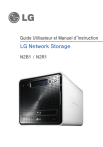
Lien public mis à jour
Le lien public vers votre chat a été mis à jour.
